15.6インチは良く売れるスタンダードノートです。
今回はその中でも、特に高いクオリティを保ちつつ高コスパの「HP Pavilion 15-eh(AMD)」をご紹介します。

>>「Pavilion 15-eh1000(AMD)」の購入窓口はこちら<<
※今回は日本HPから機体をお借りして記事を作成しています。
兄弟機種の「HP Pavilion 15-eg 2000」は、同じ筐体でありながら、第12世代Core『アルダーレイク(Alder Lake)』を搭載しています。性能としてはこちらの「HP Pavilion 15-eh(AMD)」より上ですが、お値段もやや上になります。
HPでは、分割払いの金利手数料が最長36回まで0%キャンペーン実施中です!

仮に10万円を36回払いにすると、2,777円。欲しい性能、欲しい機種がある。けど高すぎる。そんな時には、このキャンペーンを利用してみるのはいかがでしょうか。
※キャンペーンの終了期間は未定です。終わりを確認次第、リンクを外します。
新生活シーズンの後半戦に向けて、新生活大祭り 第2弾が開始されました!
ぜひ、お得に買えるこの時期をご利用下さい♪
※キャンペーン会場では他クーポンとの併用ができません。リンク先の会場から買うのが事実上の最安価格となります。
新生活大祭り 第2弾のセールは4月7日(月)の12:59まで!
残りあと 3日間です!
「法人向け4%オフクーポンページ」条件:77,000円(税込)以上
「個人向け5%オフクーポンページ」条件:11万円(税込)以上
※上記リンクを踏んで適用金額以上の商品を選択するだけでお値引きが入ります。ぜひご活用下さい。
※ご注意:特別なキャンペーンとの併用はできないことがあります。
※学割を使える期間などではクーポンが期間外となり使えないことがあります。
「Pavilion 15-eh1000(AMD)」の特長
位置付けと特長
・Windows10→11搭載になった。ただし、Officeは2019 のまま。
・プロセッサーはRyzen 5000番台(ZEN2)を塔載。
・タッチパネル付きのスタンダードな15.6インチ。ご家庭向けのコスパ優良機。
・画面占有率86%、アルミニウムボディの高級感のあるボディ
・一部の海外メーカー機種共通:初期設定は「Action Keys Mode」にて出荷。
Windows10→11搭載になった。ただし、Officeは2019 のまま
今はどのメーカーもWindows11を出し始めていますので、「HP Pavilion 15-eh(AMD)」もその流れに沿ってOS変更となりました。
元々、発売され始めた時にはWindows10だったのですが、この記事をアップする2022年ではOSが変更されての発売となっています。
通常はここでOfficeも併せて2019 → 2021搭載、となるところですが、記事アップ時点では2019のままとなりました。今後は刷新されて同シリーズでも Office 2021 が入ってくるかもしれませんが、今のところ2019までしか選べません。
Office 2019ですと、サポートの終了が延長期間を込みで2025年10月14日までです。サポートが切れても使えなくなるわけではありませんが、セキュリティ的に危険と言われています。Officeの場合、OSと違って言われているだけで、実際に被害が出たというのを聞いたことがないので何とも言えませんが、これに関してはたぶん正確な答えを持っている人はいないと思います。
機能としては、Office 2021年版ではダークモード(黒地に白文字の反転モード)や、インク効果やXLOOKUPなど、幾つかの新機能が追加されています。
Officeは最新版がいい、新機能が使いたいという方はOffice付きで買わずにサブスクリプション型の「Microsoft 365 Personal(旧Office 365 Solo)」を契約するか、年度版Officeの2021年版を買うのがオススメです。「Microsoft 365 Personal」では月額1000円強の金額がかかりますが、オンラインストレージのOne Drive が1TB使えるので、お得感や利便性からすれば割安です。
※「Microsoft 365 Personal(旧Office 365 Solo)」の特長や選び方については、こちらの記事でご説明しています。
プロセッサーはRyzen 5000番台(ZEN2)を塔載
最近、人気となってきているRyzenですが、2021年モデルの「Pavilion 15-eh1000(AMD)」ではZen2(Ryzen 5 5500U や Ryzen 7 5700U)が搭載されています。ほどなくZEN3に変わるとは思いますが、こちらの記事アップ時点ではZEN2としてのご紹介です。
Ryzen独自の得意不得意なアプリや作業があるものの、一般的なご家庭や事務作業で使うには十分な性能です。軽めならクリエイティブワークにも活用できますので、タッチパネルと併せて活用できる場面の多いモデルです。
※詳しくは「内部性能について」の項目をご覧ください。
画面占有率86%、肌触りの良いアルミニウムボディ
細いベゼルとヒンジ裏にあるPavilionの細い文字。
ホワイト、フォグブルーで清涼感ある色合いと肌触りの良いアルミニウムボディ。
今時のオシャレな機体構成をしているので、デザイン的に人気があります。長く付き合う機体ですから、安価モデルでも見た目は妥協したくない人にはオススメです。
※詳しくは「外観について」の項目をご覧ください。
タッチパネル付きのスタンダードな15.6インチ。ご家庭向けのコスパ優良機
15.6インチでもタッチパネル付きだとコンパーチブルモデル(360度裏返る)にして、ペンを同梱、または別売りで用意するものですが、こちらの「HP Pavilion 15-eh(AMD)」では、それがありません。
タッチパネルはあくまでも操作性を上げるためのものであり、元々がクリエイティブワークに使うようにはできていないモデルです。
ただ、タッチパネルのあるなしを問わず、他の15.6インチモデルと横並びにした時に、性能が良い割には値段が安いです。機体の品質やデザインも良いので、HPの中でも人気機種となっています。
どのメーカーもご家庭向け、事務作業向けの高コスパの15.6インチモデルは出していますが、HPの場合、安い割にはクオリティが高い、高コスパというのが一番大きな魅力です。
※性能とお値段に関して詳しくは「性能表について」の項目をご覧ください。
一部の海外メーカー機種共通:Action Keys Mode
国内メーカーのキーボードで慣れている人が、この機種を購入すると最初に戸惑うのがここだと思いますので特長として記載しておきます。カタカナ変換しようとF7キーを押すと明るさ調整が起動します。
これは「Action Keys Mode」と呼ばれているもので、HPのノートPCは多くの場合、FNキーだけで独立して機能します。Dellで言うところの「マルチメディアキーボード」のことです。
この設定はBIOSにて変更可能です(起動直後、F10キーでBIOS画面へ → [System Configuration] → [Action Keys Mode]で変更可能)。
詳しくは公式ページのこちらをご覧下さい。
外観について


色はフォグブルーとセラミックホワイトの二色です。この二色はHPで扱われている基本色となっており、他のラインナップでも良く見かけます。
今回はフォグブルーのデザインをご紹介します。
デザイン的な特徴
「Pavilion 15-eh1000(AMD)」 フォグブルーのデザイン

「Pavilion 15-eh1000(AMD)」の比較・正面、内容物一覧
オーソドックスな16:9の横長液晶で、ベゼルが細く今時のスタイリッシュな15.6インチです。
質感、見た目も良く、デザインで選ばれる方が少なくありません。
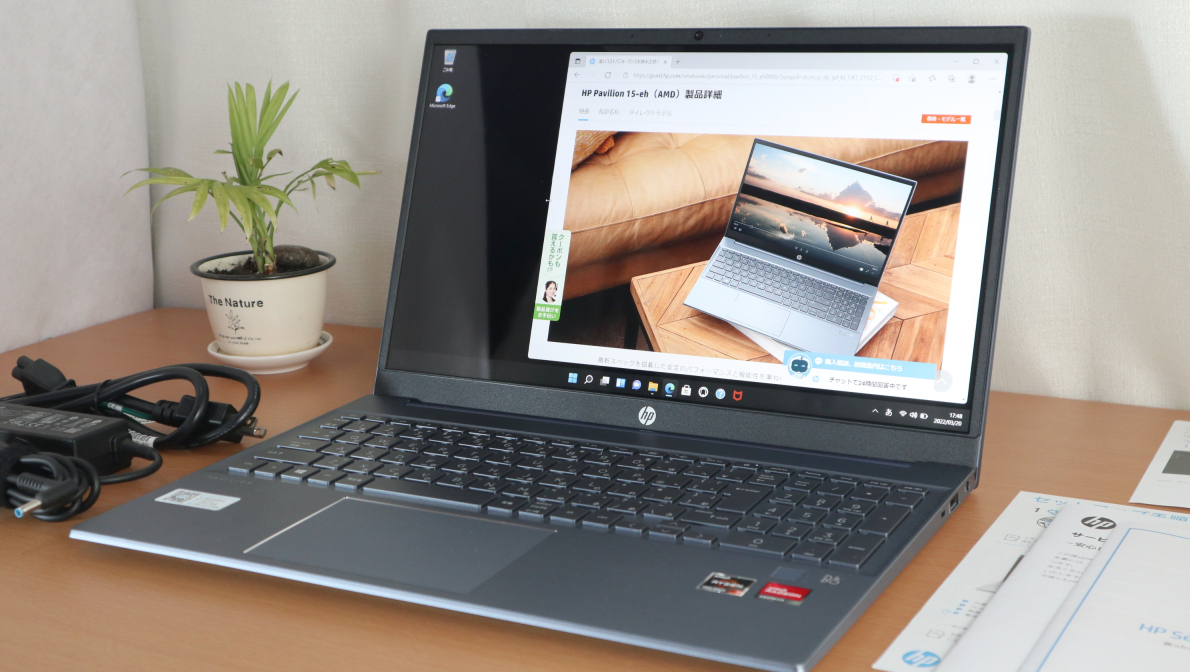
タッチパッドの端がダイヤモンドカットされており、さりげなくカット部が光るのはアルミニウム部の加工を生かした造りです。

一般的に最もよく使われる角度を左右から見た時にはこのようになります。

ヒンジ部は180度開くことはなく、この角度までしか開きません。
普通に使う分には、特に不便はないと思います。

ヒンジ内側には吸排気口が隠れています。
放熱量は低め。キーボード部は快適です。

ヒンジ背面中央には「PAVILION」の細字ロゴがプリントされており、オシャレ感を増してくれます。

天板は中央のHPロゴのみですっきりした印象です。

ヒンジを開く時に、指のひっかかりが良くなるよう、天板の端が逆ハング形になっています。
重量バランスを取った機体ですと片手で開けられる機種もあるのですが、「HP Pavilion 15-eh(AMD)」ではそこまではできませんので、指をひっかけやすい形というのみです。

今回はフォグブルーのご紹介になりましたが、ある程度は手脂が付きます。目立つほどではありません。

気になる方はファイバークロスでまめに消しとって頂くか、セラミックホワイトを選ぶ方が良いかもしれません。セラミックホワイトの天板は、指紋が付きにくく、引っかき傷にも強い、AED(アニオン電着塗装)加工が施されています。

淡い青で人気があります。
大きさの比較としては以下の通り。
15.6インチノートとしては標準的な大きさです。
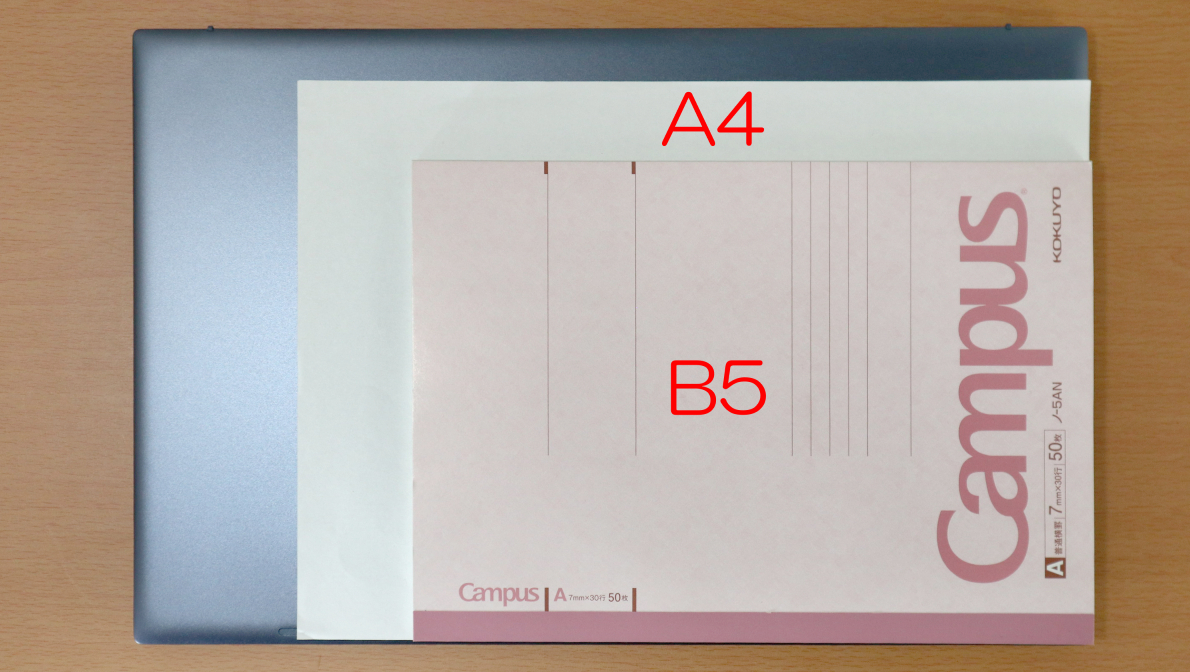
天板と手を置くパームレスト部がアルミニウムでできていますが、背面カバーは樹脂(プラスチック)製です。

背面、左右にスピーカーを配しており、床から響かせるように音を発します。
やや音量が大きく一般的なノートパソコンに比べると良い方に思えました。ネット動画を楽しむのに向いています。
接続口
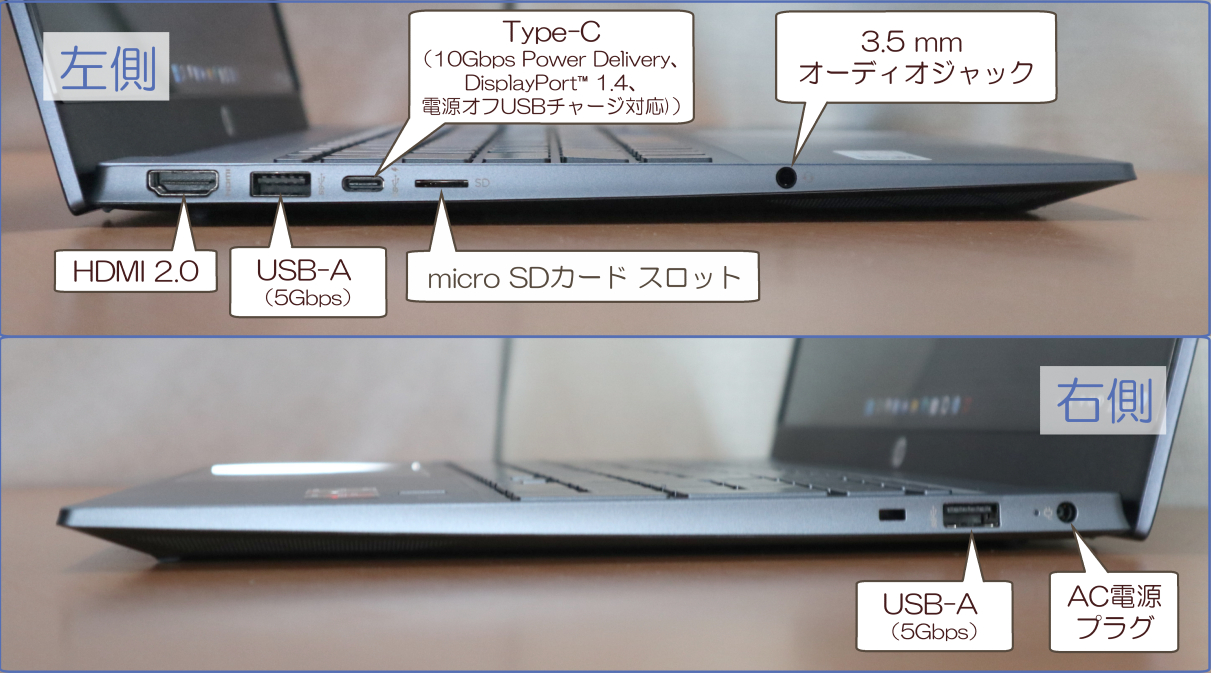
「Pavilion 15-eh1000(AMD)」の接続口
「HP Pavilion 15-eh(AMD)」の接続口の種類は一般的なものです。
左右にType-Aを搭載し、HDMIやType-Cは左側に集中しています。
Type-Cはディスプレイ出力やPD充電には対応していますが、Thunderboltは非対応です。それでもType-Aの倍の速度ですから、外部メディアとのデータのやり取りを少しでも早くしたい人はType-Cの拡張アダプタをどうぞ。
三枚モニターを試してみたら
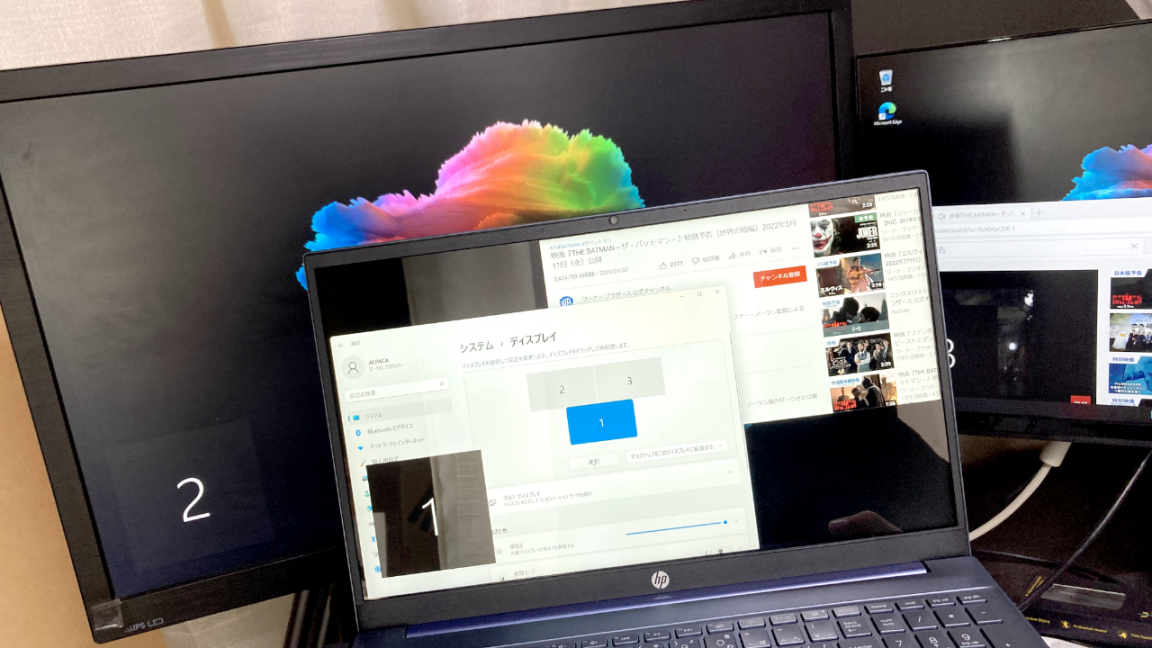
「Pavilion 15-eh1000(AMD)」のType-Cはディスプレイ出力対応です。
テレワーク需要が増えてきた昨今、性能の良い割安ノートPCを買いつつ、3枚くらいのモニターに出力して作業環境を整えたい人は結構いらっしゃると思います。
「Pavilion 15-eh1000(AMD)」では安定して三枚モニターまで拡張できることを確認しました。
アルパカが試したType-Cの変換アダプタ
エレコム製「DST-C09BK」と、mreechan(実はHuawei)製「ASIN:B07X659B4Z」、及び GADEBAO製「GADEBAO 3-IN-1」で確認してみました。
Type-C の中には、稀に音が途切れるとかモニター出力が安定しないものがありますが、この二つに関しては「Pavilion 15-eh1000(AMD)」との相性は特に問題なさそうです。
ACアダプタについて

ACアダプタの型番は「TPN-LA15(リンク先は互換アダプタです)」、長さは180+100=280cm。重さは273.5g。
定格電力は45Wとなっており、メガネケーブルは国内向けの125V用。太目です。
確実に動作確認が取れているわけではありませんが、電圧や口径サイズからして、おそらくこちらのプラグ:4.5mmのものが適合すると思います。
ただ、「HP Pavilion 15-eh(AMD)」は45W以上のType-C充電対応ですから、かさばらないもので考えるならPD対応のType-C充電器の方がオススメです。
「Pavilion 15-eh1000(AMD)」の互換アダプタ |
|||
|---|---|---|---|
| 使用 | PD対応 電力 |
メーカー | 商品型番 |
| ✖ | 18W | cheero | CHE-324 |
| ✖ | 20W | AUKEY | PA-F3S-WT(White)、PA-F3S-BK(Black) |
| ✖ | 30W | Proulx | GAN-65(White)のUSB-C2 |
| 〇 | 45W | Anker | PowerPort Atom III Slim (Four Ports) |
| 〇 | 65W | Proulx | GAN-65(White)のUSB-C1 |
※ケーブルは全て「Anker PowerLine III USB-C & USB-C 2.0 ケーブル (0.9m) 超高耐久 60W PD対応」を使用しました。
以下、単ポートで65WのPD給電に対応しているType-C充電器の代表例です。コンパクトで120gで済み、30Wと60W、Type-Aの充電口がそれぞれあるので、スマホとPCなど同時に充電できて便利です。
バッテリー
Youtubeの連続再生時間は、残量20%になるまでが6時間45分で、以後はデフォルト設定の節約モードに入りましたので、動きは極端に悪くなります。そのままで稼働させると、最終7時間55分まで稼働し続けましたが、実利用として使いやすい時間を考えるなら約7時間までが現実的なところです(当記事の性能表についてもそのように表記しています)。
※輝度50%、音量40%で、高パフォーマンスでの電力設定(Windows11のバランス)にて、ライブ映像を流し続けた時のバッテリーの持続時間になります。
充電速度は以下の通り。残量2%時に電源をオフにした後に給電開始した後の%になります。デフォルト設定では一般的な充電速度です。
| 30分 | 60分 | |
|---|---|---|
| 45W純正AC給電時 | 36% | 70% |
キーボード

縦横ともにキーピッチ18.7mm、キーストロークは1.3mm。できればフルサイズの19mmに届いて欲しかったところですが、若干の窮屈さはあるものの、使いづらいほどではありません。指紋認証は右下のテンキー下に配置されています。
打鍵感は一般的な打ち心地です。ストロークの深さや打ち心地にこだわる人は富士通やThinkPadがオススメですが、この価格帯でこの使いやすさなら十分なレベルだと思います。
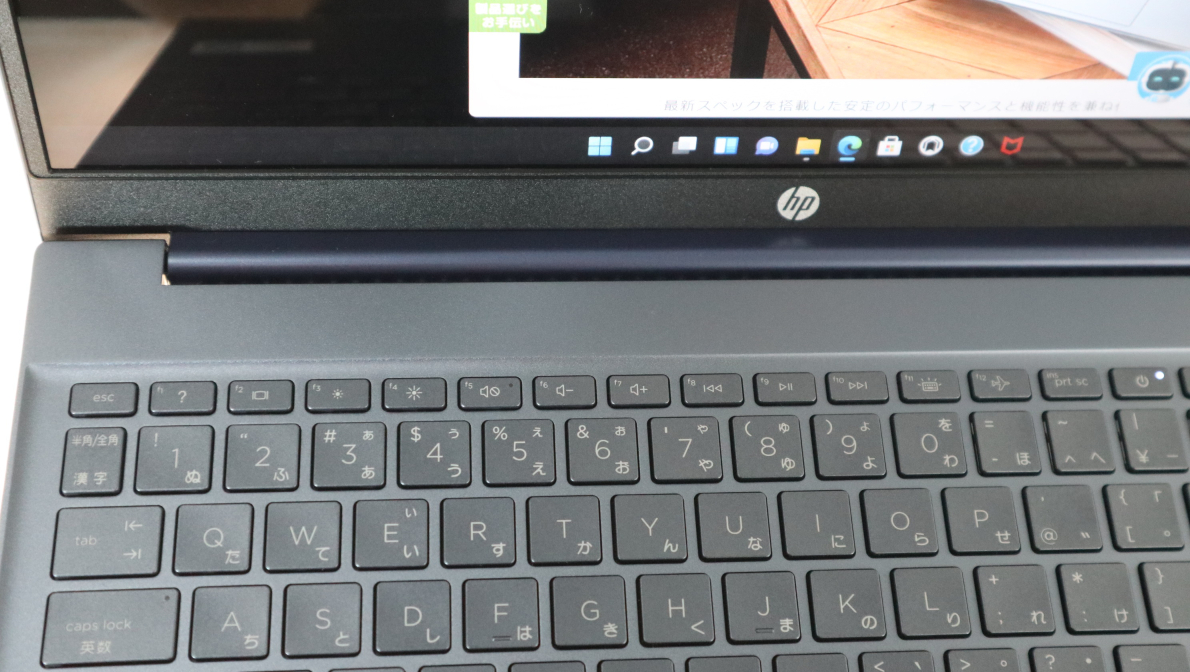
最上段のFN対応キーの中では F5 のスピーカーミュート機能にパイロットライプが付くのはWeb会議が多い人にとっては便利な部分です。ただし、他では電源ボタンに付くくらいで、NumLock キーを含めてランプがありません。
これが上位機種のENVYシリーズになると、マイクミュートやカメラキルスイッチなどにもランプが付いて、様々なオンオフを視覚的に分かるようになります。そういう意味では、Web会議の頻度が高いようななら「ENVY x360 15-ee(AMD)」がオススメです。また「ENVY x360 15-ee(AMD)」の方がキーストローク1.5mmと深くしっかり打ち込む人にも相性が良いという違いもあります。
「HP Pavilion 15-eh(AMD)」ではWeb会議はそこそこ、またはまったく使わないようなご家庭用としては問題ない範囲で上手にコストカットしたキーボードと言えます。
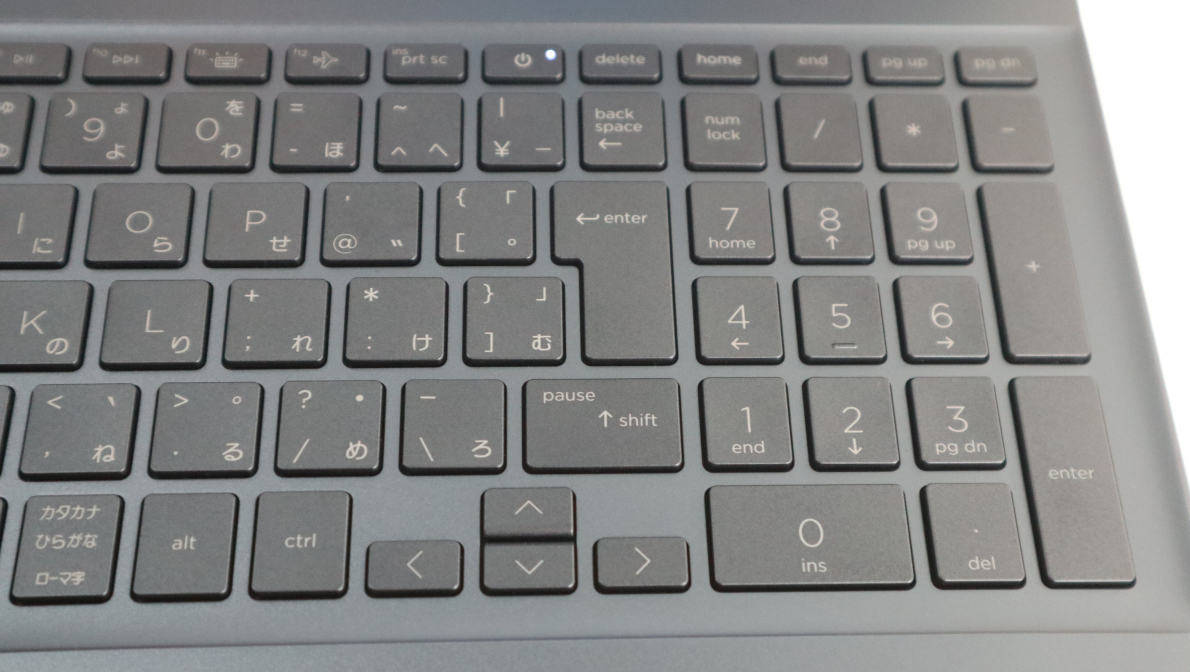
それでも矢印キーが逆T字になっていますし、BackSpace キーの上に Delete の鉄板配置は崩していませんので、押さえるべきところをしっかり押さえており、使いづらいということがありません。
強いて言えば電源ボタンの位置がキーボード外に欲しかったところですが、これは「ENVY x360 15-ee(AMD)」も同様で、DellのようにBackSpace キーの上に配置されているわけではないので問題にはならないでしょう。

また、コスパ優良ではあってもバックライトキーボード対応になっており、FN + F11 キーで切替えできます。
一言でまとめますと「HP Pavilion 15-eh(AMD)」のキーボードは、まさしくご家庭向けに合わせてコストを抑えた中では優秀なキーボードと言えます。
Webカメラ(約92万画素)
この辺りはコスパの良い機種に装備されているものとしては一般的なWebカメラをです。
最近ではFHD (1080p:200万画素クラス)が搭載されたコスパ優良機も出てきましたが、まだまだ一般的ではありません。


こちらは同じコスパ優良機で一段上のFHDカメラを備えた「Inspiron 16 5625(AMD)」との比較になります。
キメの細かさはともかく、色合いがやや薄くなりがちですが、これは今のノートパソコンの標準的なカメラ画質です。
ちなみに、カメラは物理的に窓を閉めるプライバシーシャッターは付いていません。コストを優先したのだと思いますが、人によっては気にする部分だと思います。
ディスプレイ:光沢感のある16:9液晶 1920×1080
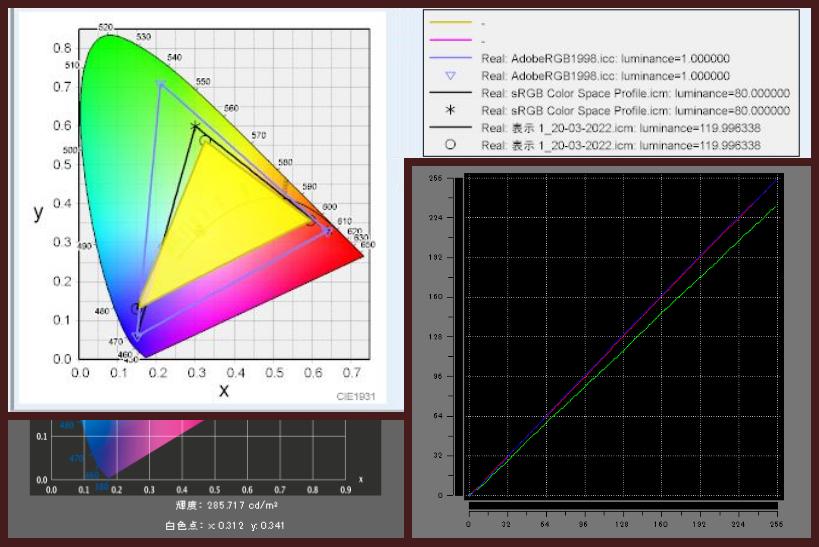
「Pavilion 15-eh1000(AMD)」の液晶パネル:Color ACの色度図、i1Display Proによる輝度測定、LUT表示
輝度は285.7cd/㎡と一般的な明るさで、色域はsRGBカバー率が67.2%。Adobeカバー率が50.8%。
赤青緑のLUT表示(別名ガンマ補正曲線)を見ると、緑がやや強く出ていますがご家庭で使う一般用途などでは気になるほどではありません。クリエイティブ用途には向きませんが、ここは値段相応だと思います。
気になるのは光沢液晶である点で、色映えが良い分、ライティングが反射して見づらくなることがあります。好みが分かれる液晶ですが、一般的には文字を目で追う事務的な使い方では反射光が目の疲れに繋がりやすくて向いておらず、映像、画像を楽しむ人が選ぶ傾向にあります。

光沢液晶でも置き場所を選べる場所での使い方なら、反射しない角度で設置すれば良いわけで、そういう意味では、やはり自室、ご自宅で楽しむのに向いている機体と言えます。
モニターの視野角の広さを確認します。
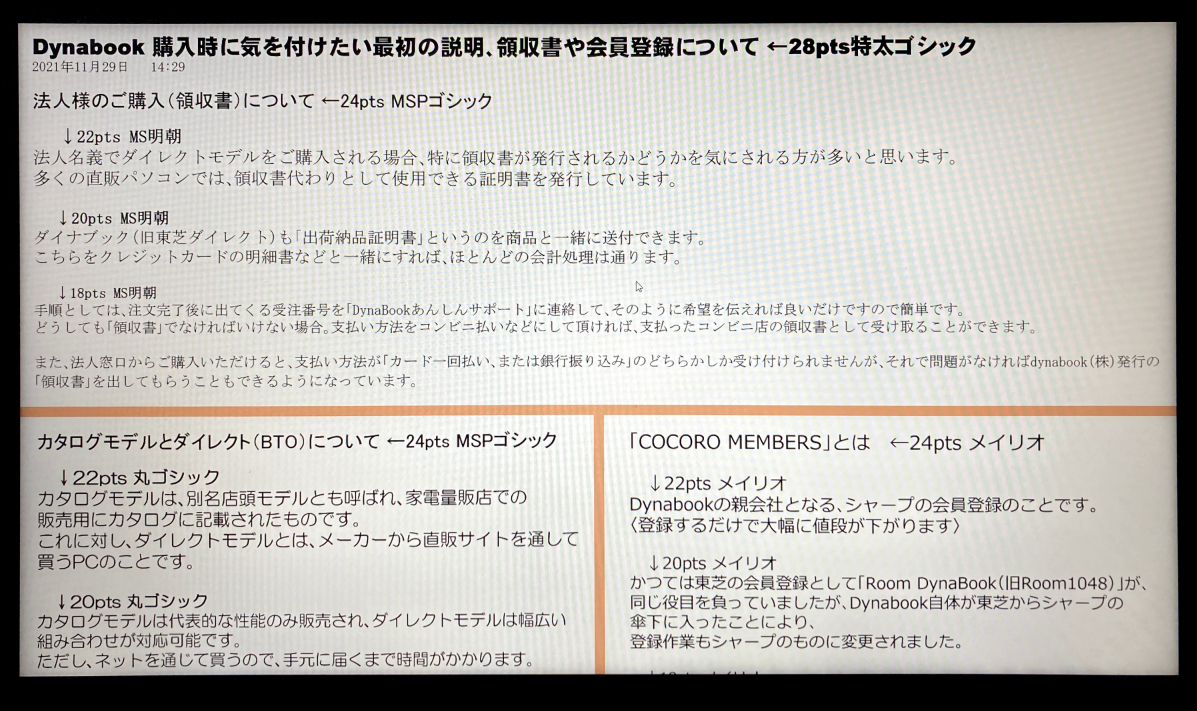
「Pavilion 15-eh1000(AMD)」のディスプレイ・正面から(文字)
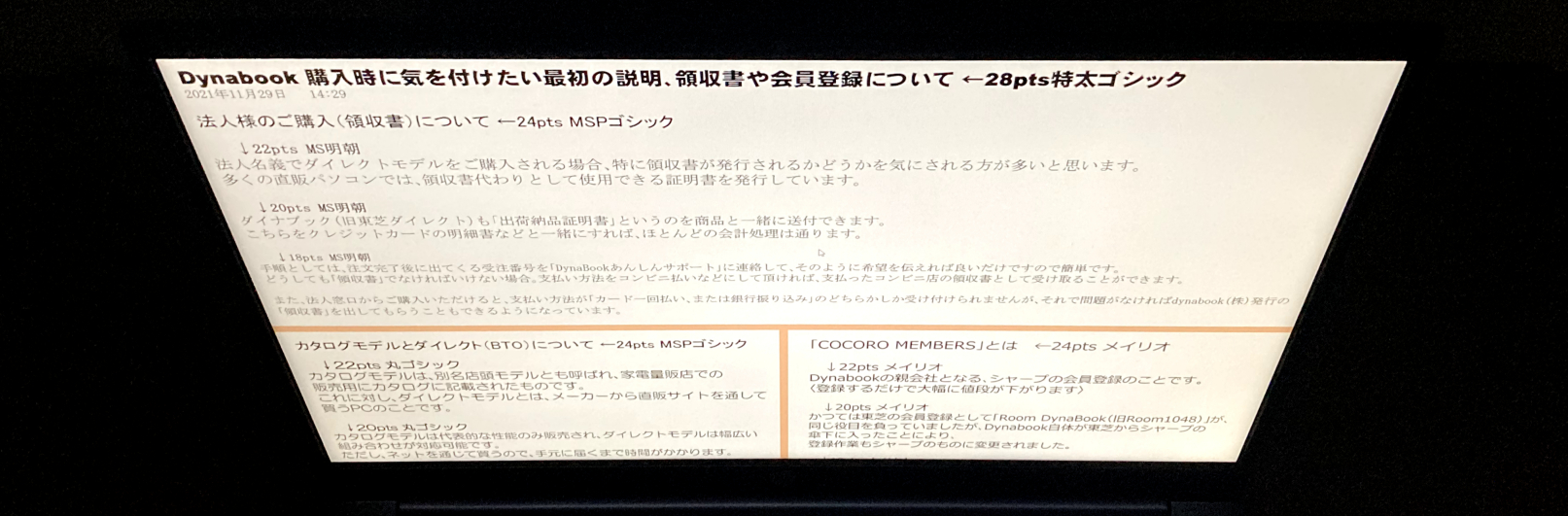
「Pavilion 15-eh1000(AMD)」のディスプレイ・上から(文字)
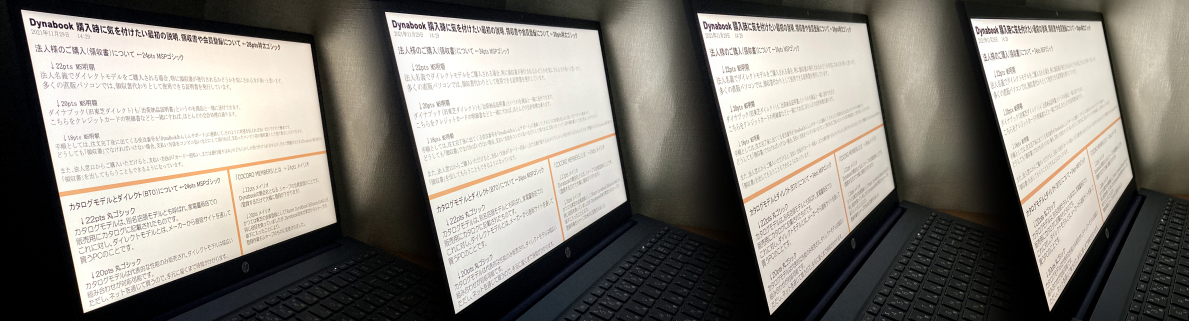
「Pavilion 15-eh1000(AMD)」のディスプレイ・横から(文字)
写真でも確認できますが、かなり斜めから見ても文字を読むことができます。これならどの角度からでも見やすく、使いやすい液晶と言えます。
次に画像の見やすさを確認します。









見比べて頂くと分かりますが、色域が狭い液晶では斜めから見た時に色が褪せやすい(白っぽくなることが多い)のですが、この液晶はやや色味が変わるもののあまり褪せません。これで色域が広ければIGZOパネル並みと言えますが、さすがにそこまでは高望みしすぎなので、この価格帯としては優秀の一言だと思います。
内部性能について

今回、アルパカが調べたのは「Pavilion 15-eh1000(AMD)」のRyzen 7 5700U搭載機になります。
性能を調べた結果、まとめ
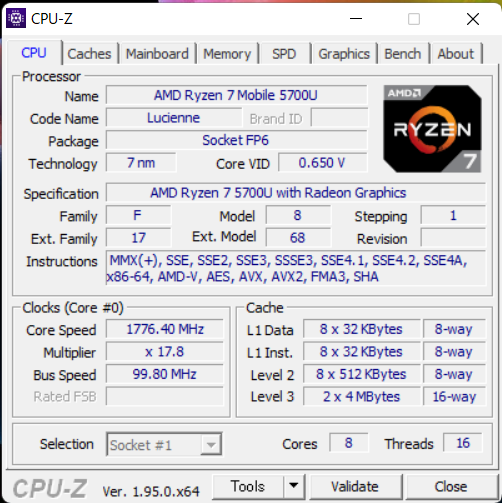
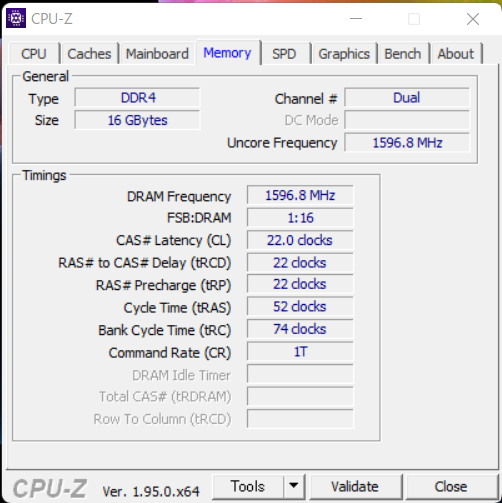
PCMark10
全体的な快適性能を計測したもの。
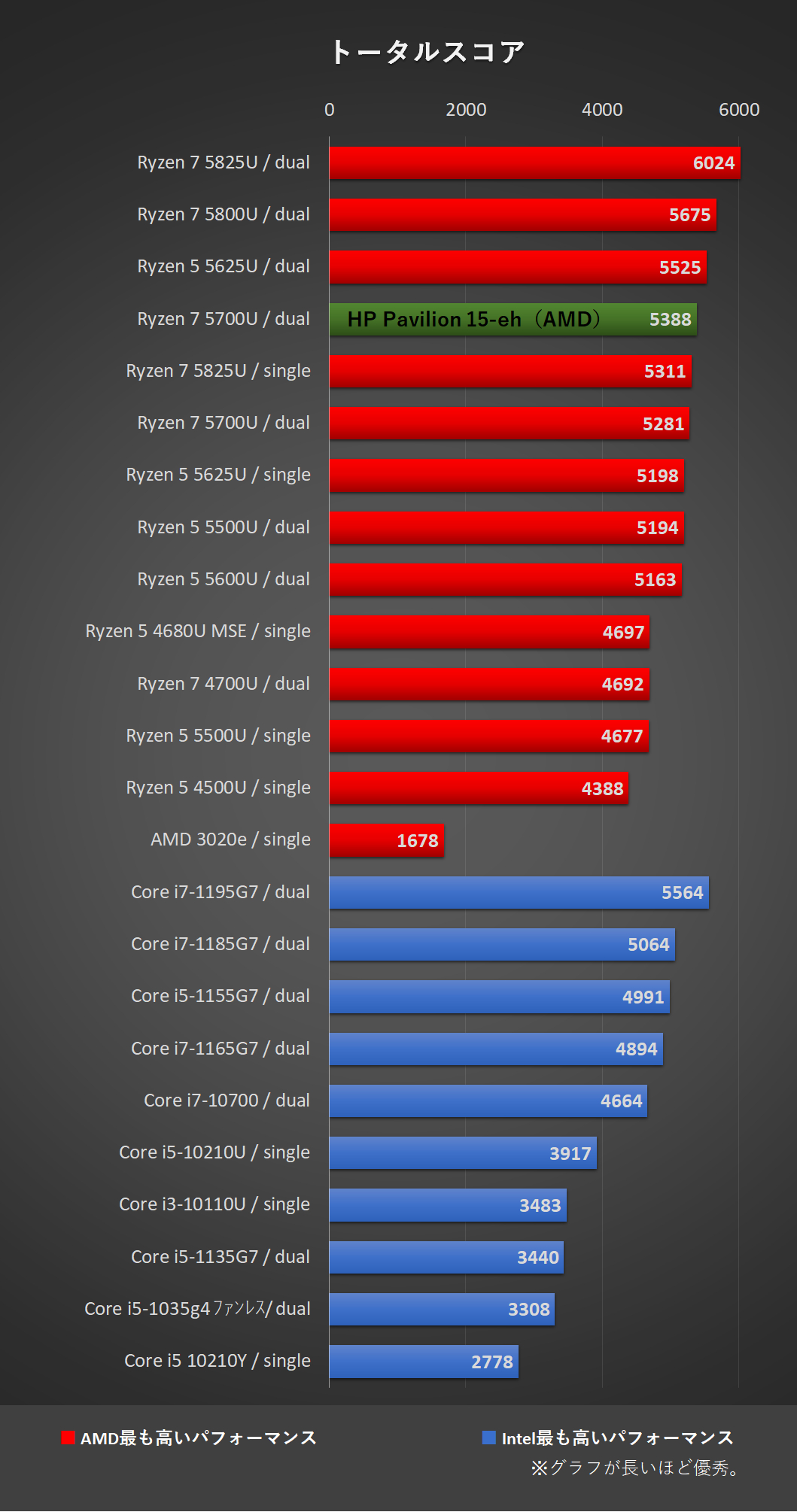
「Pavilion 15-eh1000(AMD)」のトータルスコア
PCの基本性能。
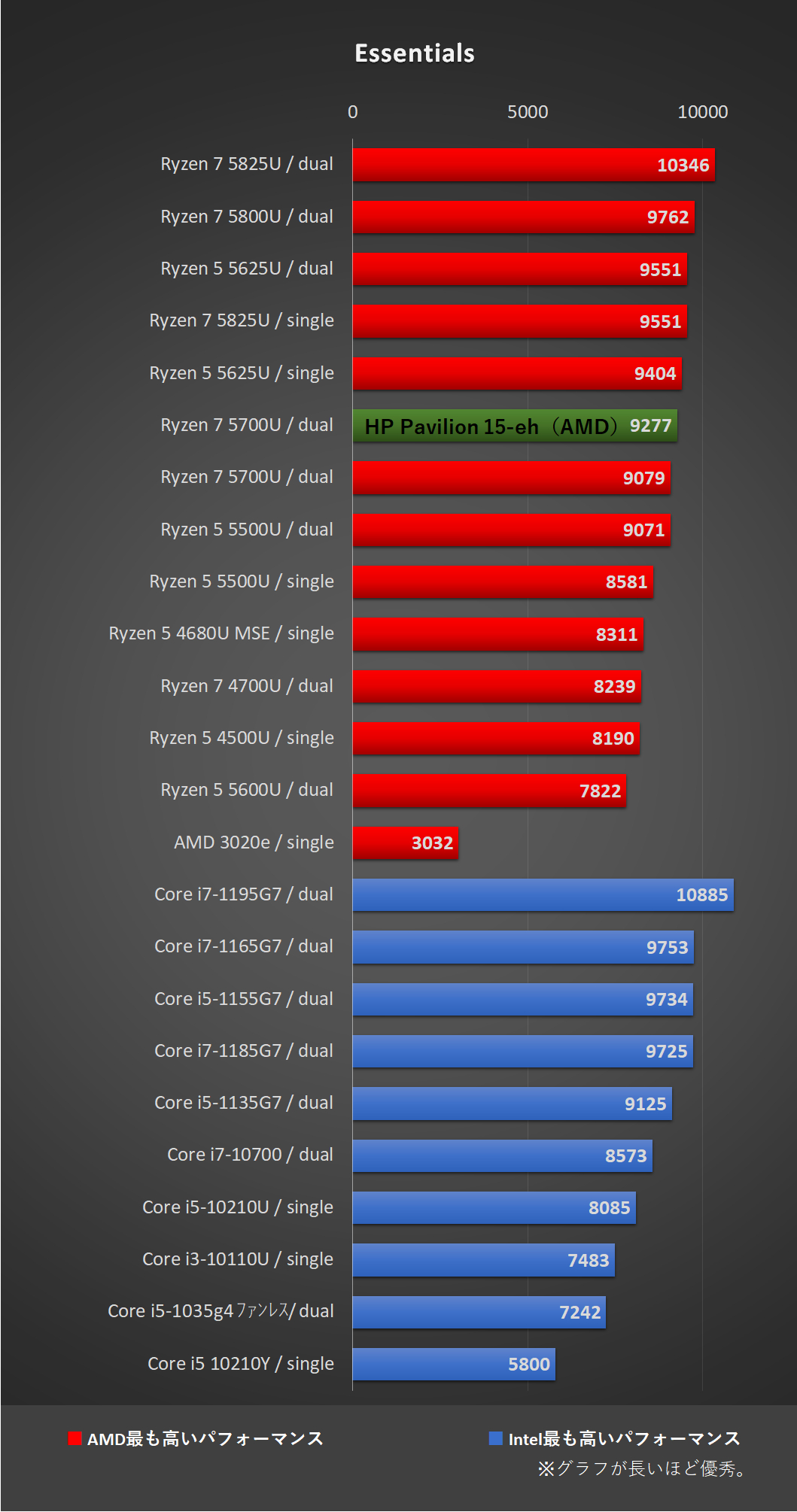
「Pavilion 15-eh1000(AMD)」のEssentials
アプリケーションの起動速度。
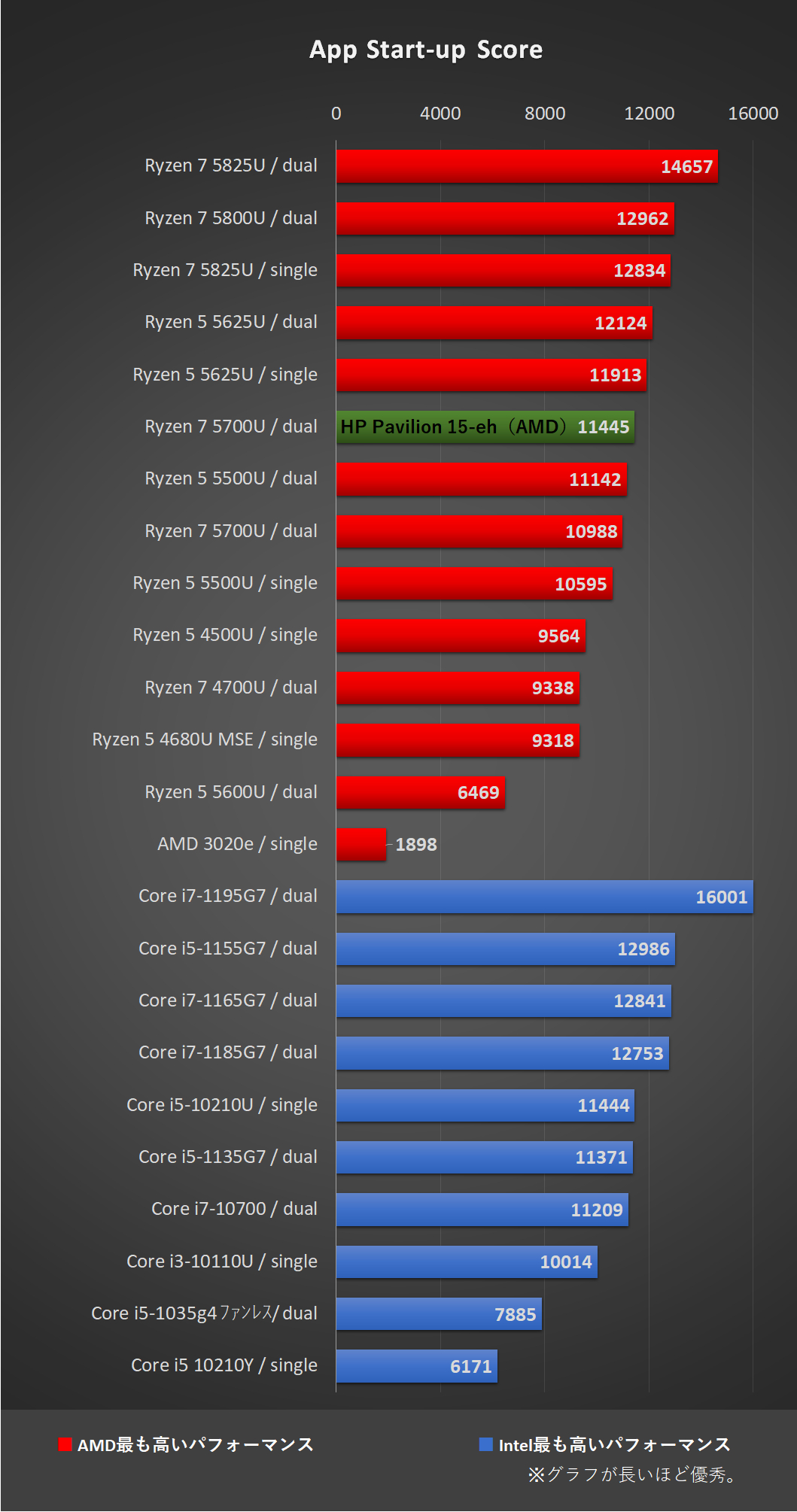
「Pavilion 15-eh1000(AMD)」のApp Start-up Score
オンラインビデオ(Zoom や Teamsなど)の処理能力。
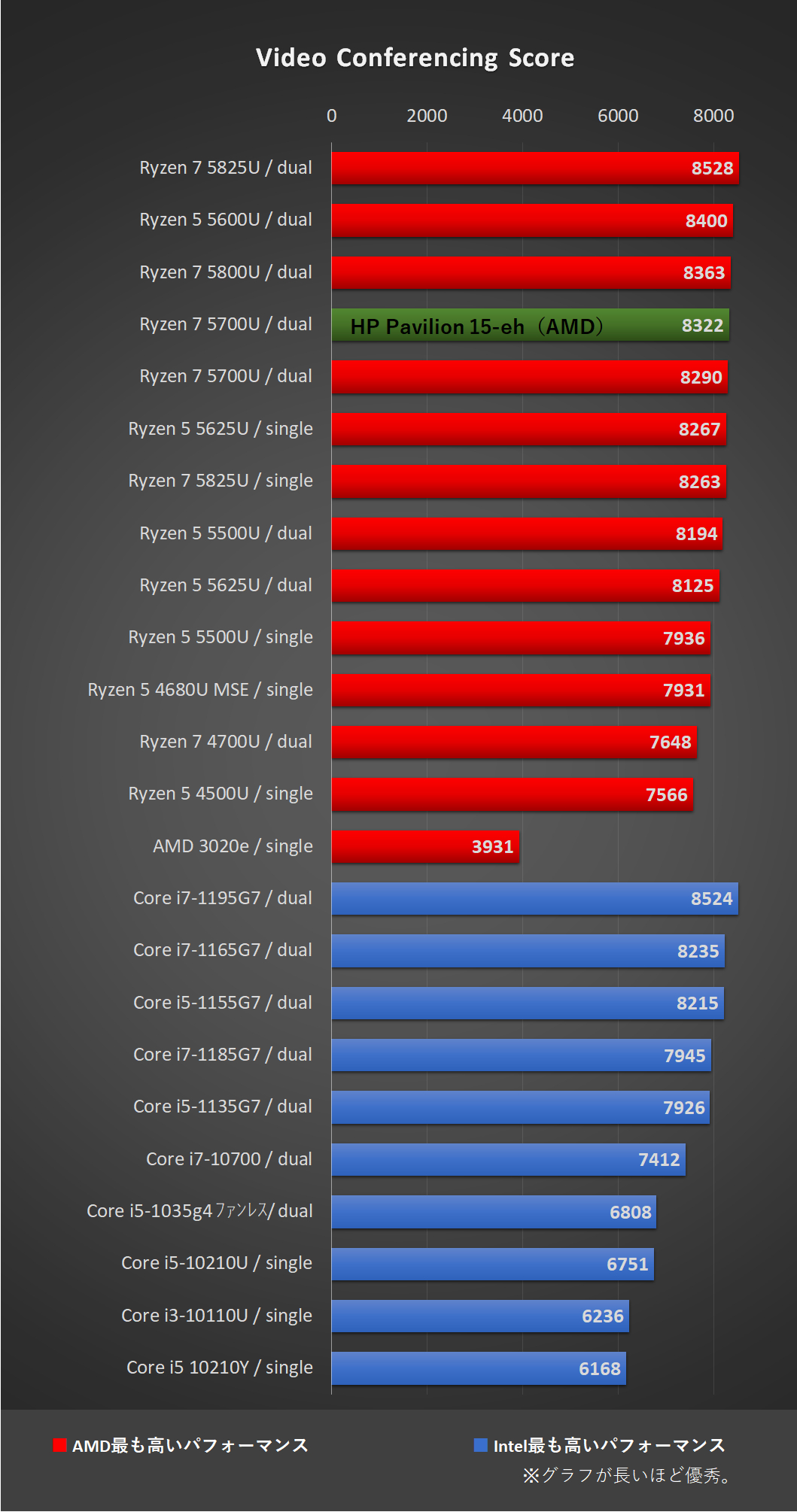
「Pavilion 15-eh1000(AMD)」のVideo Conferencing Score
ブラウジング(ネット)の処理能力。
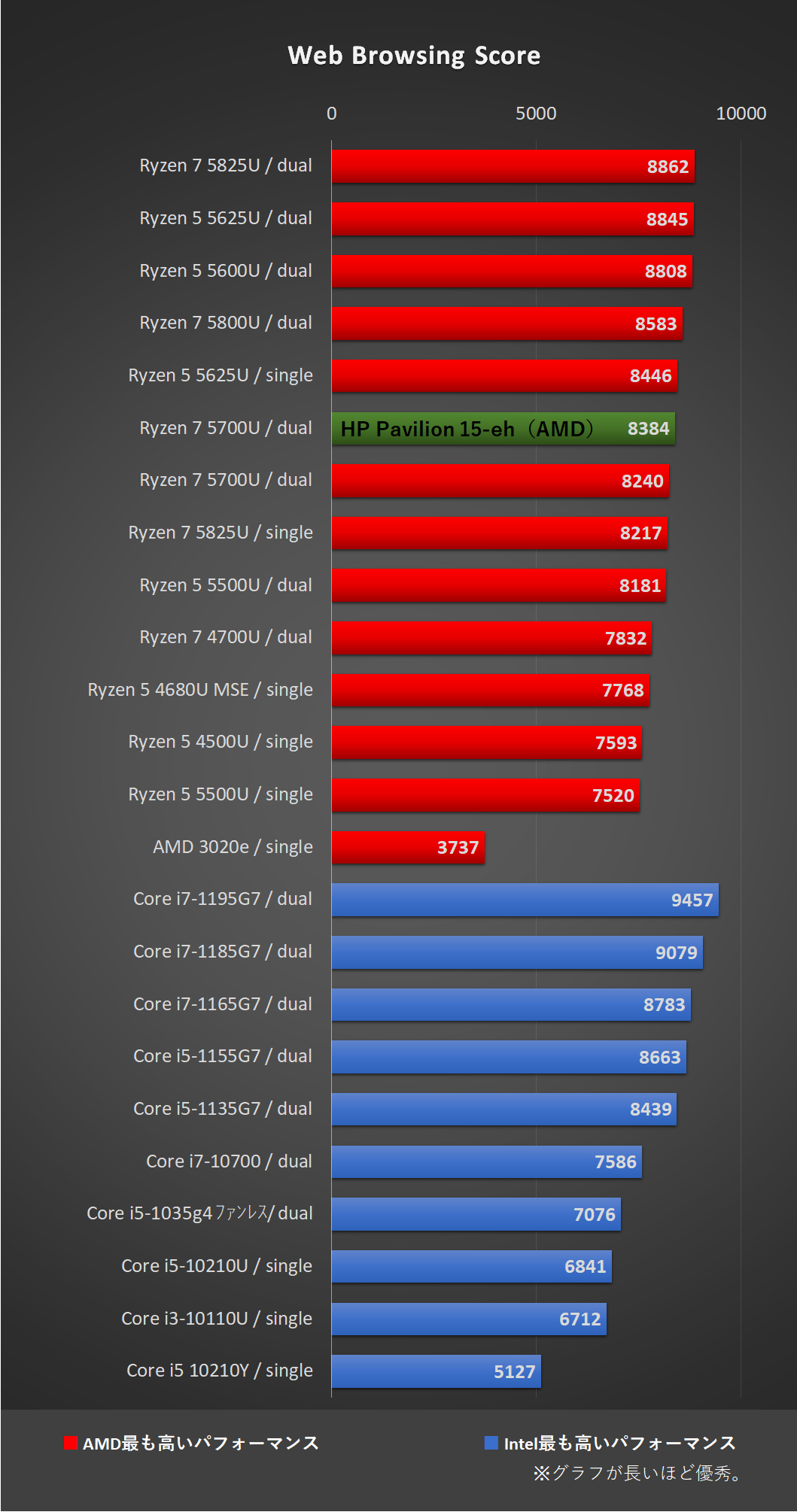
「Pavilion 15-eh1000(AMD)」のWeb Browsing Score
ビジネスアプリ全般の性能。
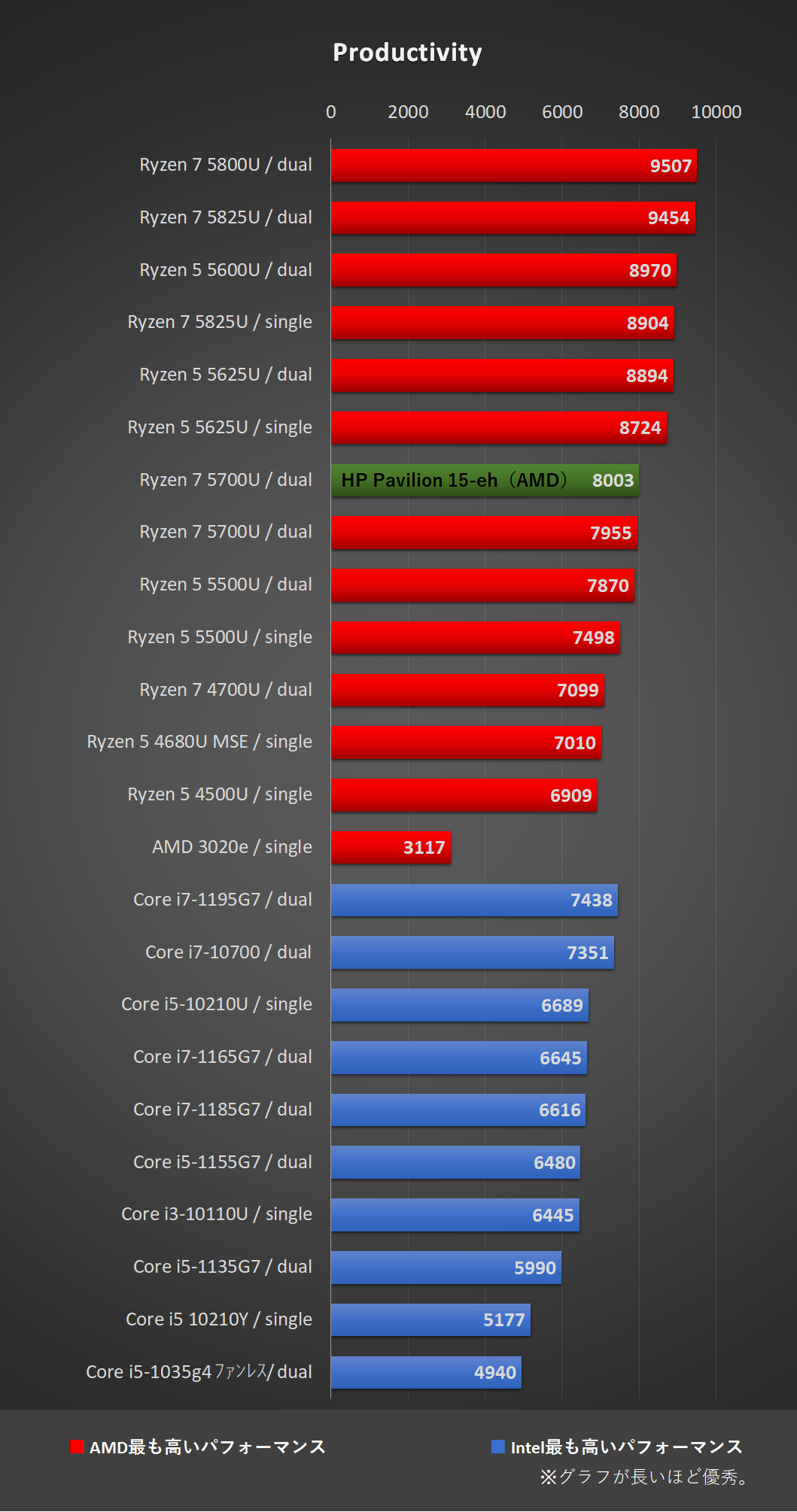
「Pavilion 15-eh1000(AMD)」のProductivity
Excel や Access などのスプレッドシート系アプリの挙動。主に関数計算能力。
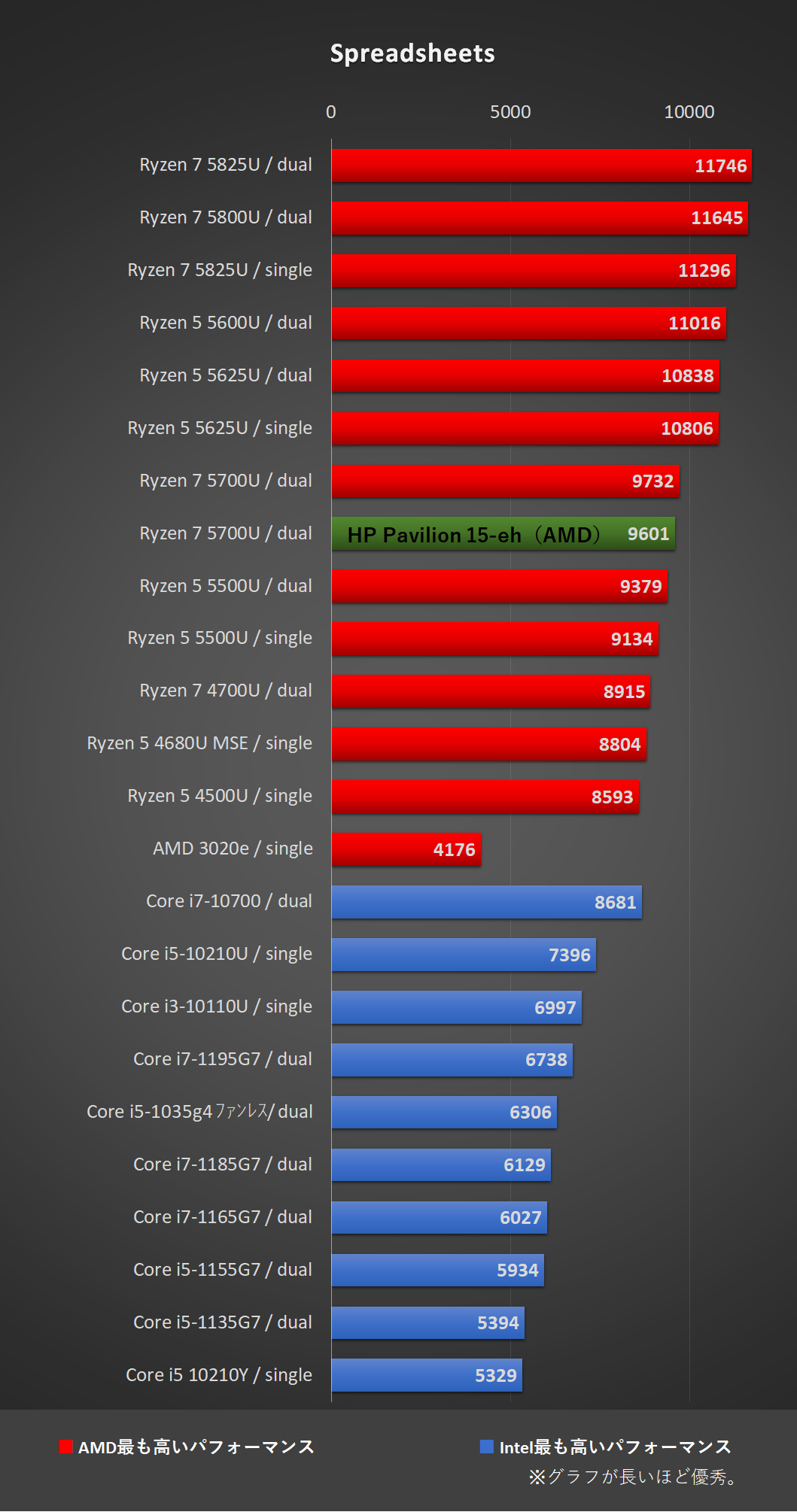
「Pavilion 15-eh1000(AMD)」のSpreadsheets Score
Wordなどのワープロソフトの挙動。
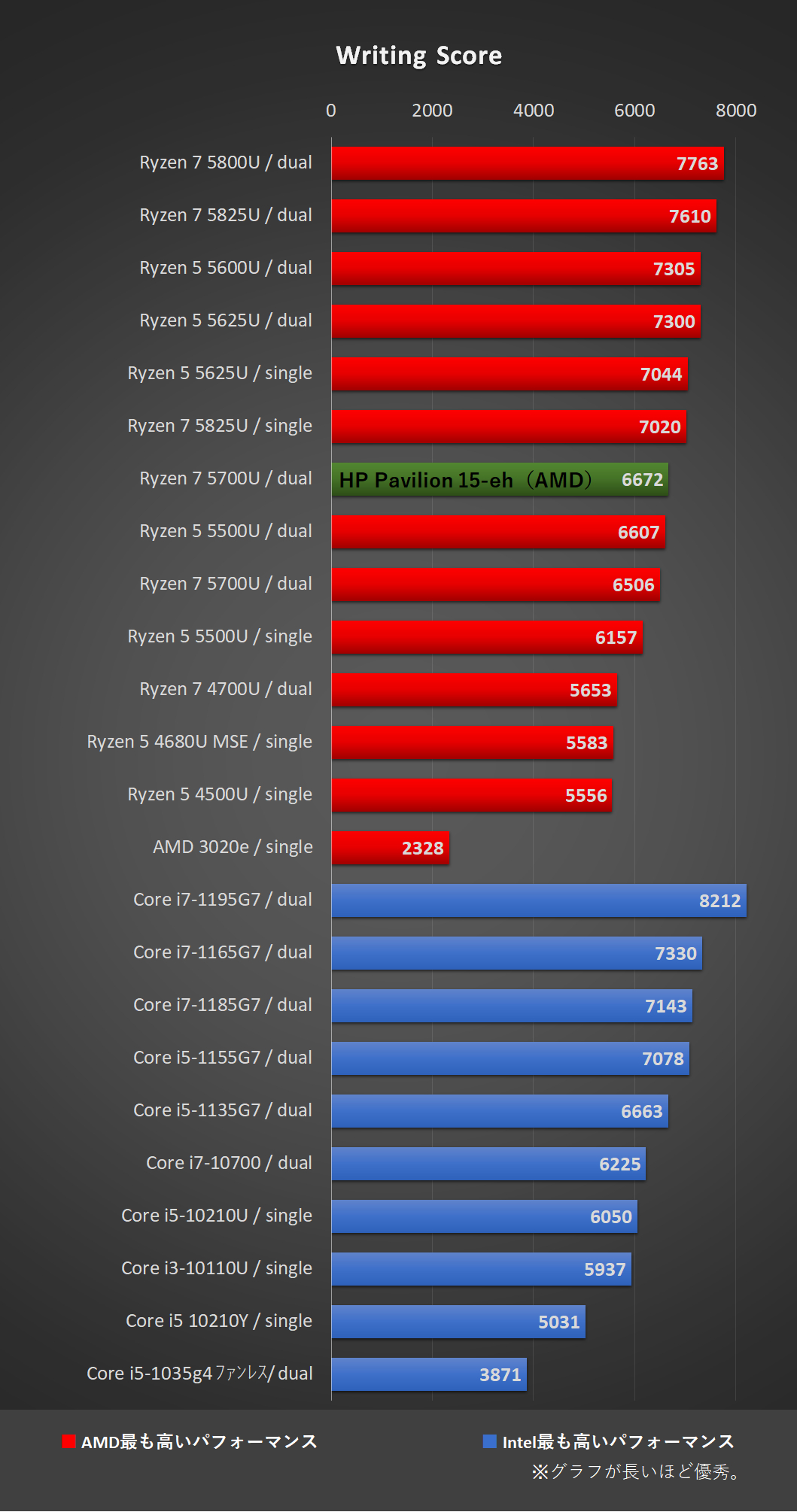
「Pavilion 15-eh1000(AMD)」のWriting Score
デジタリックのグラフィック創作能力を表した数値。
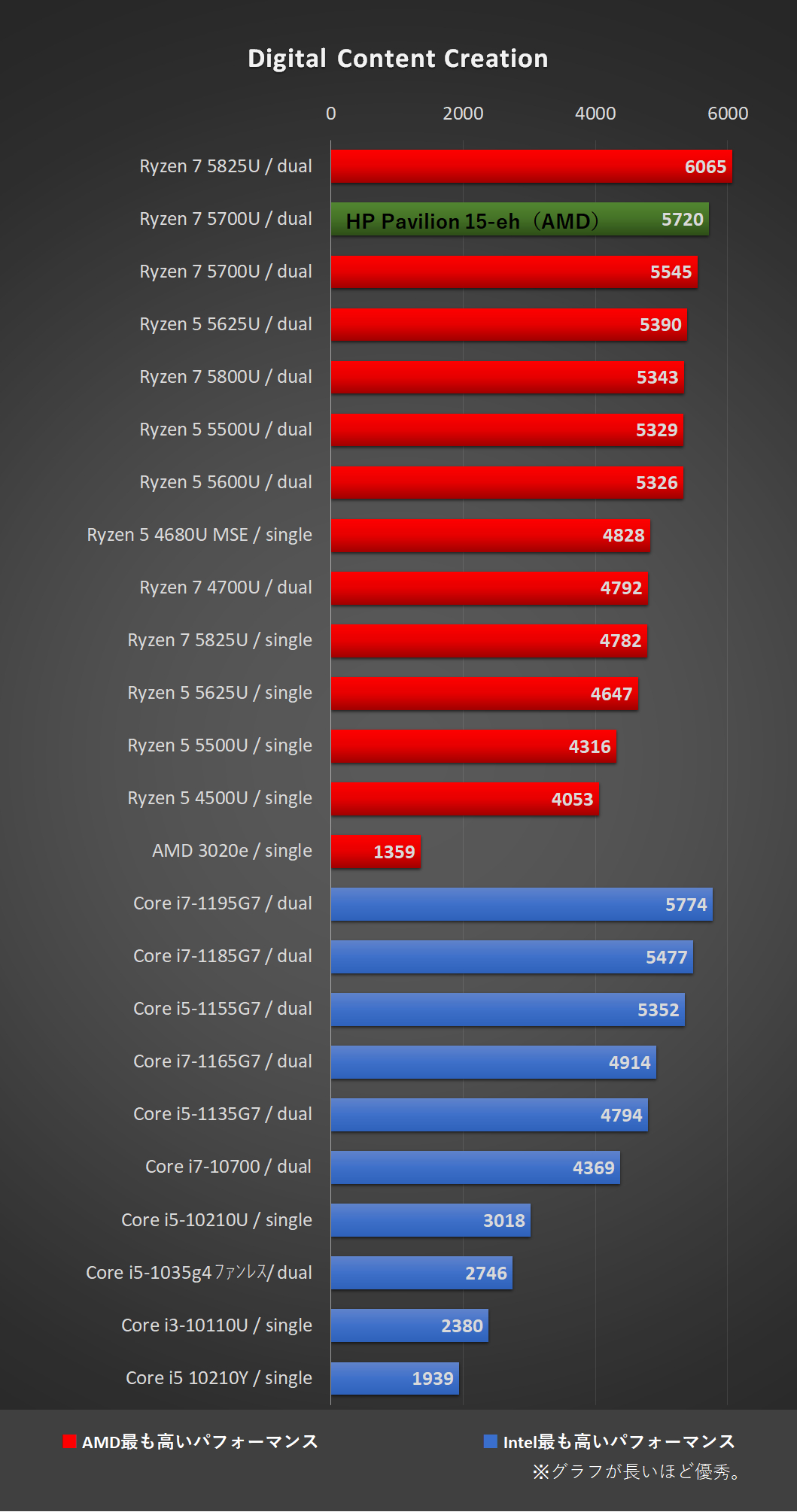
「Pavilion 15-eh1000(AMD)」のDigital Content Creation
写真のレタッチの強さを表した数値。
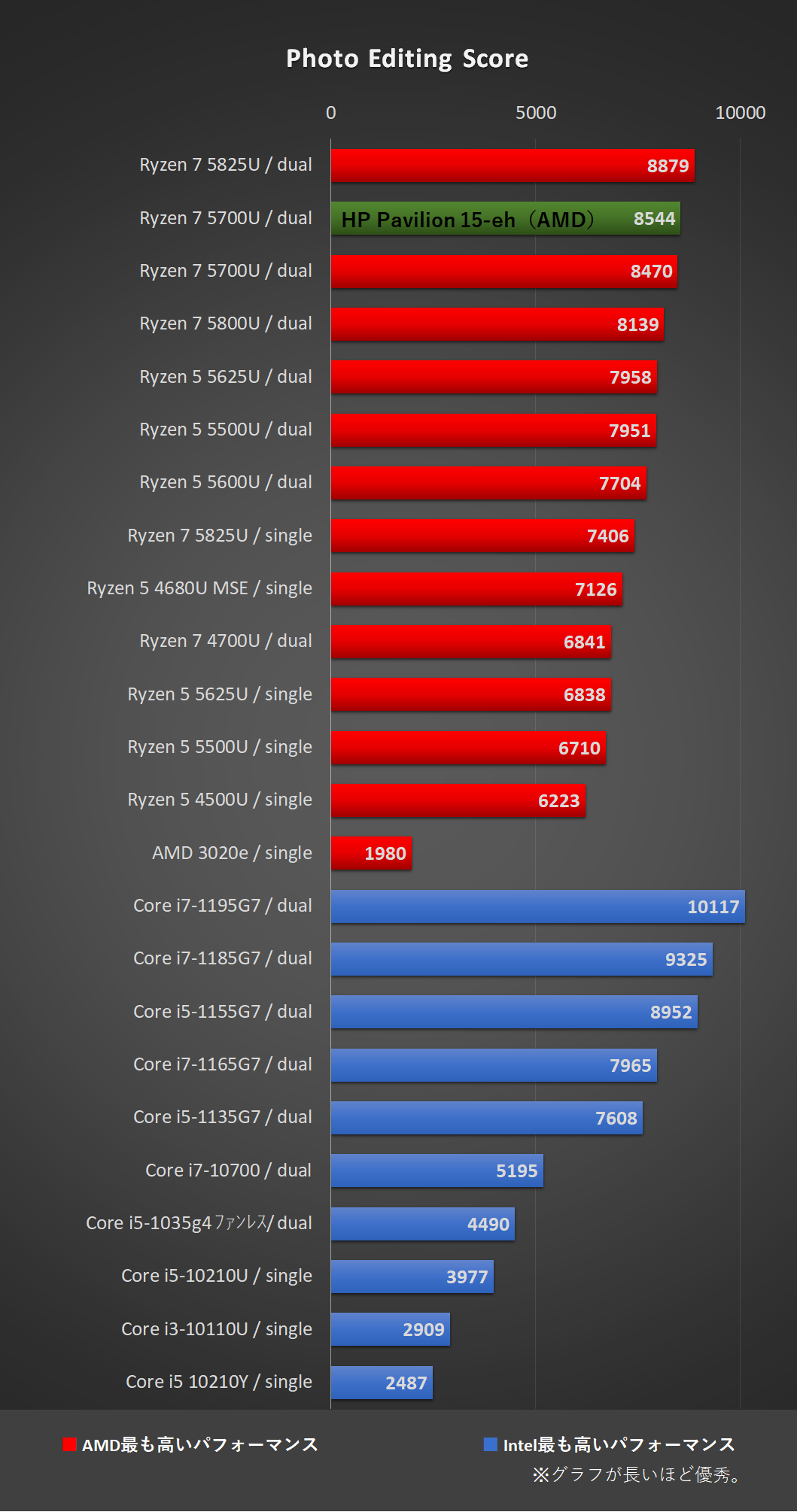
「Pavilion 15-eh1000(AMD)」のPhoto Editing Score
レンダリング変換する際の強さを表している数値。
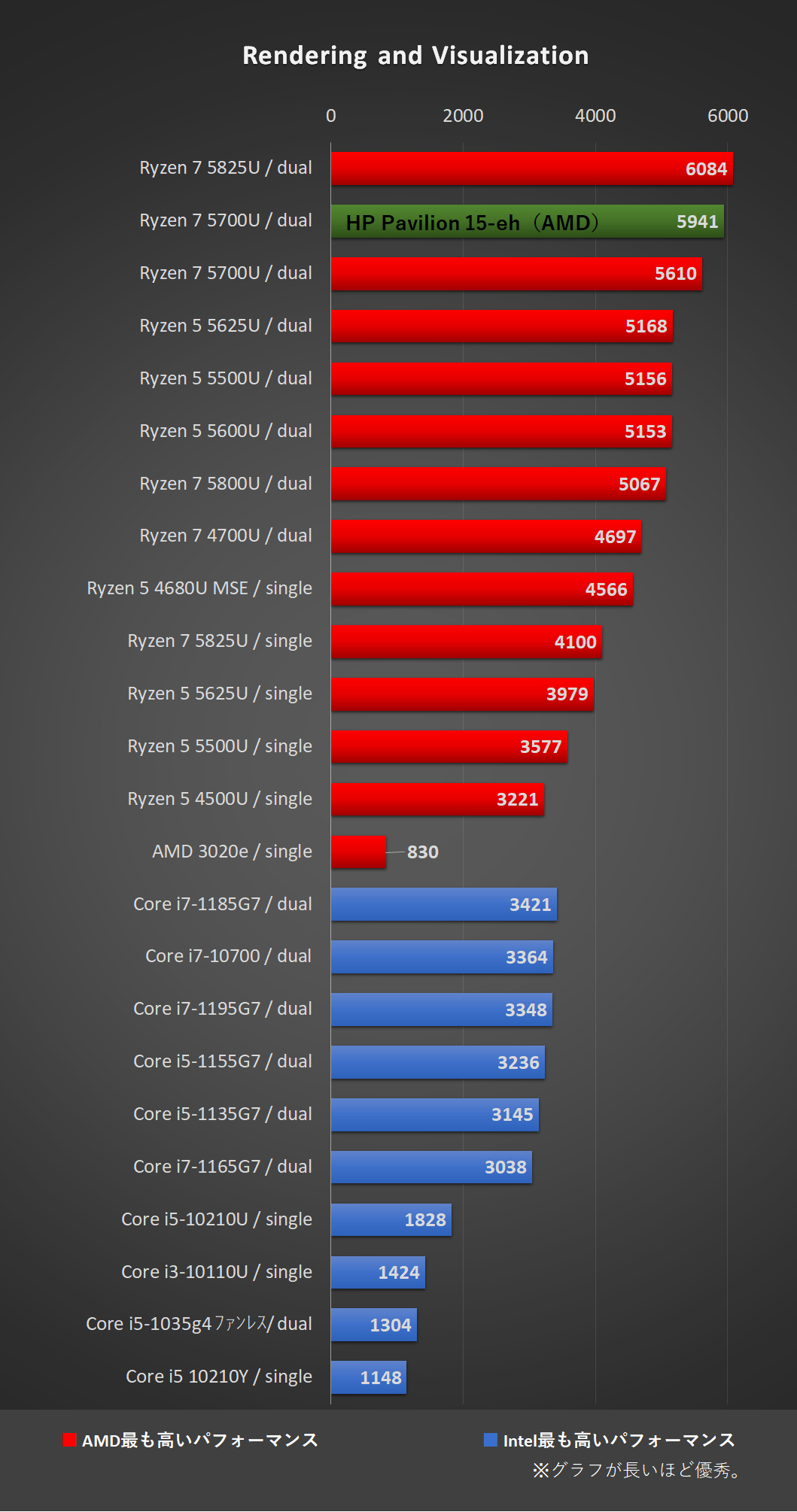
「Pavilion 15-eh1000(AMD)」のRendering and Visualization Score
動画編集能力を表している数値。
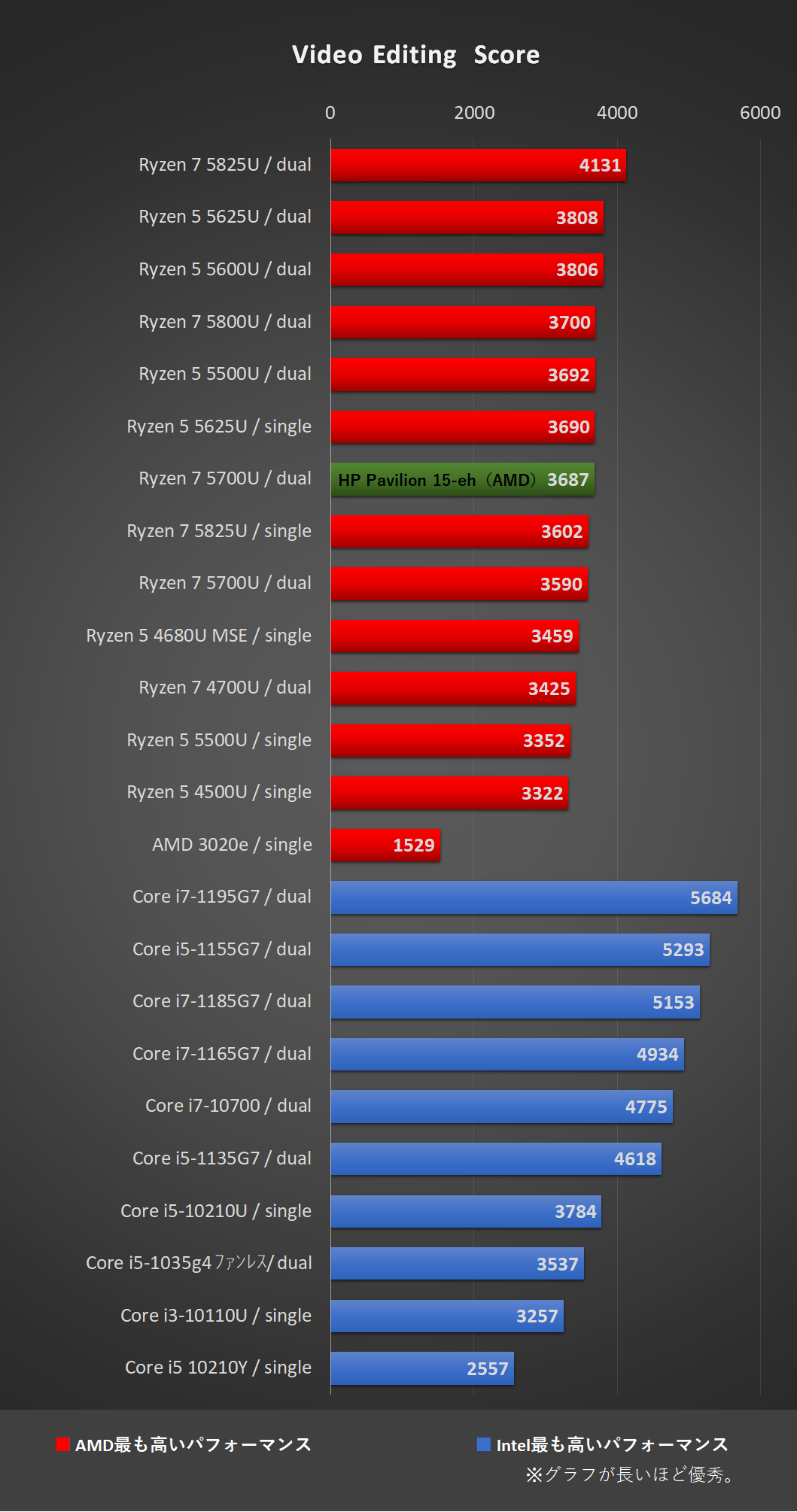
「Pavilion 15-eh1000(AMD)」のVideo Editing Score
※メモリがデュアルチャネルかシングルチャネルかで、ある程度、数値が変わります。ベンチマークで計測する限りでは、8GB(4×2)や16GB(8×2)との違いがあまりありません。そのため、プロセッサー毎にデュアルチャネル、シングルチャネルそれぞれで平滑化した数値を並べた上で、当該機種がどの位置にいるのかを比較掲載しています。
個別比較でのグラフは、引き続きこちらの記事、PCMark10による「AMD Ryzen」と「Intel Core」の性能比較まとめ に追記しようと思います(個別掲載には時間がかかります)。
トータルスコアで5388 は、同じRyzen 5 5700U 搭載機の平均値よりも少し高い位置にあります。
これは他の数値を見ても同様にちょっと高いものが多く、体感してすぐに分かるほどではないですが、若干性能が上でお得感があります。
ZEN3の最新モデルである Ryzen 5 5625U のシングルメモリ搭載機と同等の性能に位置しており、ご家庭用で使うには十分な性能があることが分かります。
「App Start-up Score」を含むほとんどの計測では、最近のRyzen機として中堅的な性能をしており、あれこれ使ってみましたが、特にもっさり感を感じるほ場面はありませんでした。
全体的な傾向としては最新のZEN3と比べて「Productivity」がそこそこ下りますが、Intel機と比べれば上位に位置しており、やはりこの価格帯ではコスパ優良機と言えます。
逆に良いのが「Digital Content Creation」系列の数値で、これに関しては元々がRyzenの苦手としていた「Video Editing Score」以外では最新機種を超えています。つまり、動画の編集以外なら、総じて良い動きをしてくれるでしょう。
※以下、計測した内容のキャプチャーになります(クリックかタップで見れます)。
ストレージ
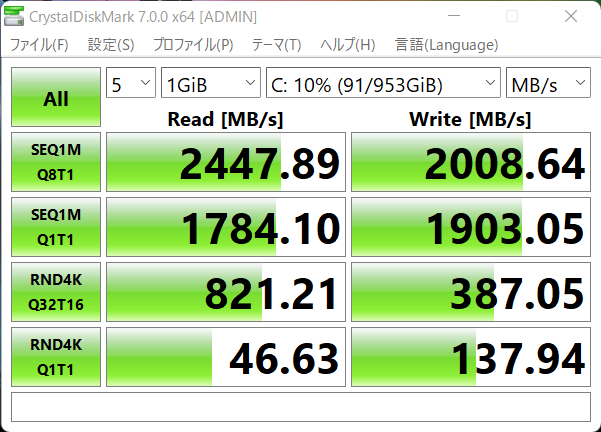
「Pavilion 15-eh1000(AMD)」本体ストレージ・CrystalDiskMark7.0にて小容量で計測
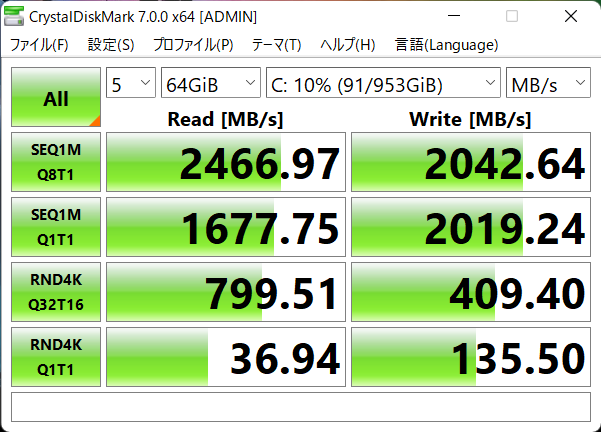
「Pavilion 15-eh1000(AMD)」本体ストレージ・CrystalDiskMark7.0にて大容量で計測
シーケンシャルで読み込み2400超え。大容量になっても読み書き共に速度は落ちず。
ランダムアクセスがやや下がりますが、僅差ですし、そもそも大容量を普段から細かく多用途で使う人がこの機体を選ぶとも思えませんし、そうであってもオススメできるレベルです。よくこの価格帯でここまで優秀なストレージを入れられると感心します。
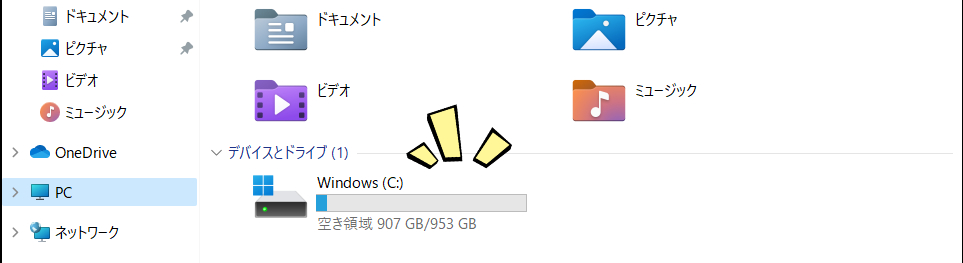
「Pavilion 15-eh1000(AMD)」の初期ストレージ容量
なお、1TBのストレージで購入した場合は上図の通りです。907GBが自由に使えますので、ローカルにデータを溜め込みたい人であっても、すぐに使い切ることはなさそうです。
「Pavilion 15-eh1000(AMD)」搭載 Ryzen 7 5700Uの高負荷パフォーマンス推移
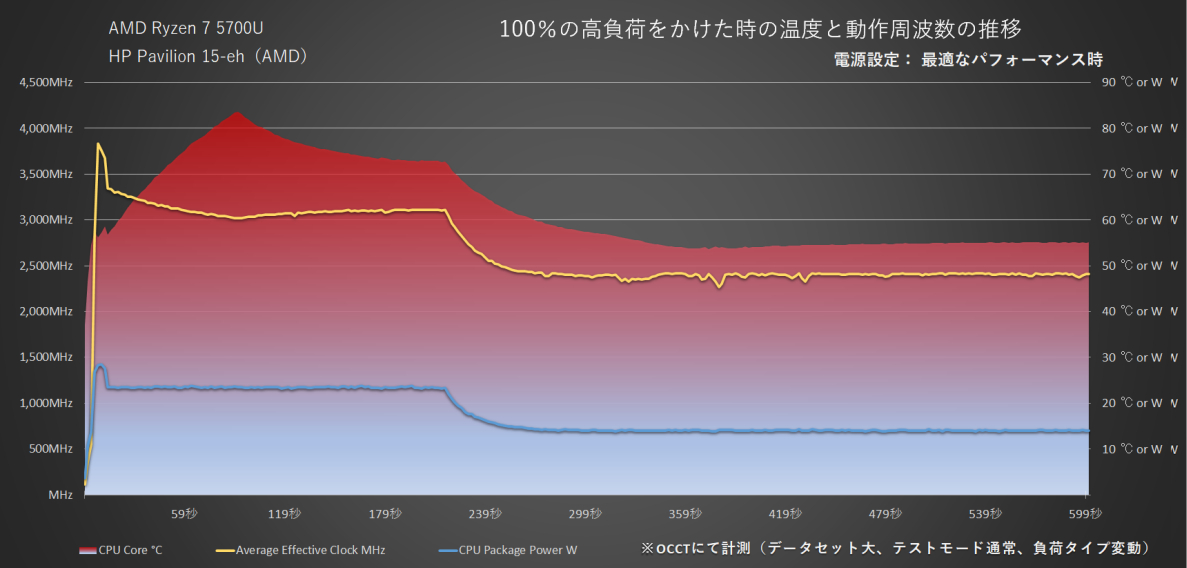
「Pavilion 15-eh1000(AMD)」Ryzen 7 5700U 搭載機にOCCTで負荷100%をかけた時の推移(最適なパフォーマンス時)
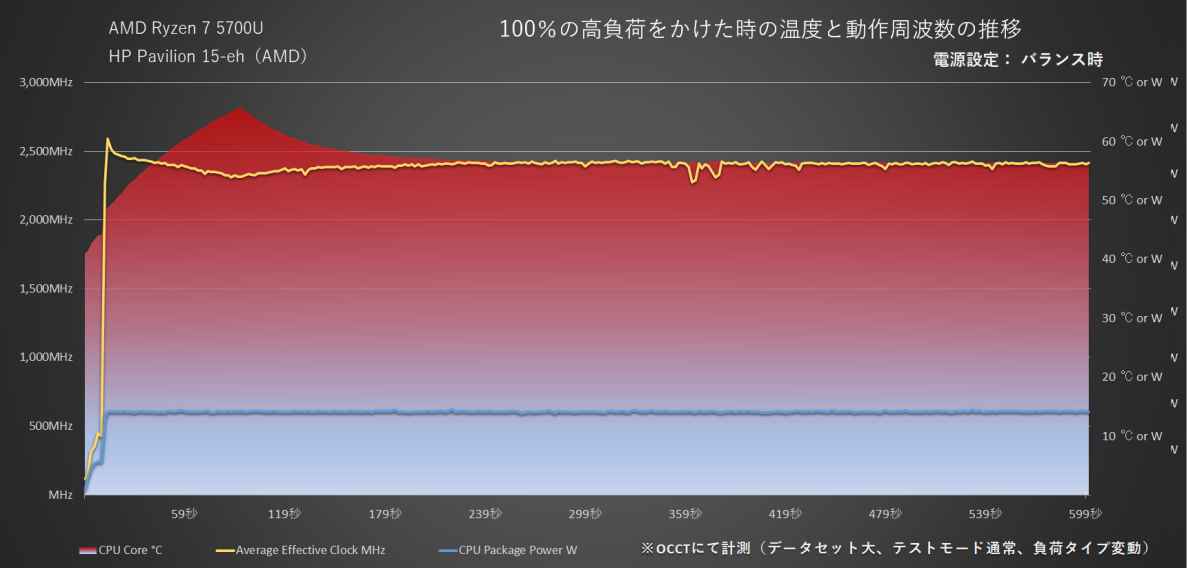
「Pavilion 15-eh1000(AMD)」Ryzen 7 5700U 搭載機にOCCTで負荷100%をかけた時の推移(バランス:バッテリー駆動時)
| HP Pavilion 15-eh(AMD) | ||
|---|---|---|
| AMD Ryzen 7 5700U、最適なパフォーマンス時 | ||
| 平均 | 最高値 | |
| 周波数 | 2,483.5MHz | 3,835.5MHz |
| 電力量 | 15.3W | 28.5W |
| 温度 | 55.6度 | 83.6度 |
※Average Effective Clock=実行クロックは変動する間のコアクロック数も含めた平均値になりますので、100%負荷をかけても公的な最大周波数にはなりません。念のため。
※一番高い電力設定であるWindows10の “最も高いパフォーマンス” とは、Windows11で言うところの “最適なパフォーマンス” のことです。
同様に、一つ下に落とした電力設定であるWindows10の “高パフォーマンス” とは、Windows11の “バランス” のことです。
AC電源が接続されている最適なパフォーマンス時では、トップ1%の周波数に達するピークタイムが7.3秒後とややかかります。その後は徐々に下落して23秒後に急速に制限がかかり、トップ1%圏内を外れて巡航速度へ。
高負荷作業を行うなら、この23秒間の内に作業を終えられれば快適に済ますことができそうです。
一方、周波数は落ち着いても熱量は反比例してこんもりと溜まり続け、91秒後には83.4度に達します。低い温度ではありませんが、極端に高いわけでもなく、このくらいなら十分許容できる範囲だと思います。
次の壁が217秒後で、電力量が絞られると同時に周波数はガクンと下がり3000→2500Mhzへ。長めの作業でも、基本的には2分30秒以内に終わらせることがオススメです。
電力設定を一つ落とした状態では、ピークタイムが13~29秒間とやや遅れ気味になりますが、その後の巡航速度はすぐに2500Mhzに下がりますので、バッテリー節約以外での電力設定を落とす意味はあまりなさそうです。
音は大きくはありませんが、サー…というファンの音が少しします。体感的には35dbくらいで、これは図書館で使っても気にならない程度です。
機体外側の温度推移

「Pavilion 15-eh1000(AMD)」Ryzen 7 5700U 搭載機100%稼働による機体外側の温度推移:前面

「Pavilion 15-eh1000(AMD)」Ryzen 7 5700U 搭載機100%稼働による機体外側の温度推移:背面
アイドル状態の際にキーボード上で26度、100%稼働5分経過で30度。10分経過でほぼ変わらず。熱くなるのはモニター下部右側で35度程度ですから、不快感はありません。
背面でも10分稼働で37度程度ですから、膝上での作業も熱すぎることなく快適に行えます。
性能表について
基本構成表
| HP Pavilion 15-eh 1000(AMD) | |||
|---|---|---|---|
| シリーズ名 | パフォーマンスモデル | スタンダードモデル | ベーシックモデル |
| OS | Windows 11 Home | ||
| カラー | □ セラミックホワイト ■フォグブルー |
||
| プロセッサー | Ryzen 7 5700U Ryzen 5 5500U Ryzen 3 5300U |
||
| グラフィック | Radeon グラフィックス | ||
| メモリ | 16GB (8GB×2) | 8GB (4GB×2) | |
| ※交換・増設不可。 オンボード SDRAM(DDR4-3200MHz) |
|||
| ストレージ | 1TB | 512GB | 256GB |
| SSD(PCIe NVMe M.2) |
|||
| ディスプレイ | 15.6インチ、FHD液晶・光沢あり (IPSタッチディスプレイ)1,920×1,080 |
||
| セキュリティ | 指紋認証センサー | ||
| 無線 | IEEE 802.11ax (Wi-Fi 6)、 Bluetooth 5.2 | ||
| 重量 | 約 1.71kg | ||
| バッテリ | 最大 8時間30分(Youtube連続再生7.0時間) | ||
| Office | Microsoft Office Home & Business 2019 | ||
※仕様書にある数値を元に表記しています。
このモデルはご家庭用のスタンダードノートPCとしては良い性能をしていますが、その説明には常に「この価格帯にしては」が付いてきます。それだけコスパに優れた機種ということで、仮にこの価格帯が+2万でも普通のお値段として紹介できるクラスです。
「法人向け4%オフクーポンページ」条件:77,000円(税込)以上
「個人向け5%オフクーポンページ」条件:11万円(税込)以上
※上記リンクを踏んで適用金額以上の商品を選択するだけでお値引きが入ります。ぜひご活用下さい。
※ご注意:特別なキャンペーンとの併用はできないことがあります。
※学割を使える期間などではクーポンが期間外となり使えないことがあります。
Officeが半額セールで安く付けられる期間が続いていますが、2019年モデルですから在庫処分のようです。サポート切れが2025年10月14日までですが、切れてもいつも通り使えると割り切れる人なら安くなっているのでちょうど良いと思います。
さもなくば、やはり「Microsoft 365 Personal(旧Office 365 Solo)」を契約するか、年度版Officeの2021年版を買うのがオススメです。
最後に・まとめ

一通り見ていきますと、細かい部分でコストカットされていることはあるものの、大きな欠点らしい部分がなく、総じて高いクオリティを保っている良機だと思いました。
気になる点として強いて挙げるなら、
・光沢液晶なので好みが分かれやすい。置き場所を調節する必要あり。
・Ryzen最新のZEN3ではない。
・インカメラに物理的なプライバシーシャッターがない。
の三点。
逆に良い点としては、
・デザインが良い。
・コスパ優良機。
のニ点となりました。
性能にこだわる人は別の機種が良いと思いますし、非光沢画面じゃないと嫌、という人も別の機種の方が良いと思います。
とはいえ、この値段でここまでバランス良く整えて、普段使いでもっさり感などまったくない性能なら、十分オススメできます。
最近は物理的なカメラに物理的なシャッターが付いている機種が増えましたが、「HP Pavilion 15-eh(AMD)」の場合、そうしたシャッターは付いていません。直観的に指でスイっと動かせば良いのを期待している人は、やはり別機種(一つ上の「ENVY x360 15-ee(AMD)」など)がオススメになります。
また、お年を召した方やスマホ感覚で画面を直接タッチして操作したい方にも向いているので、キーボードや液晶などの組み合わせからしても、事務用途というよりは一般のご家庭用途として特にオススメしやすい機種と言えます。
色んなメーカーが売れ筋の15.6インチを出していますが、その中でも特に売れ筋となっているものを備えた良機です。


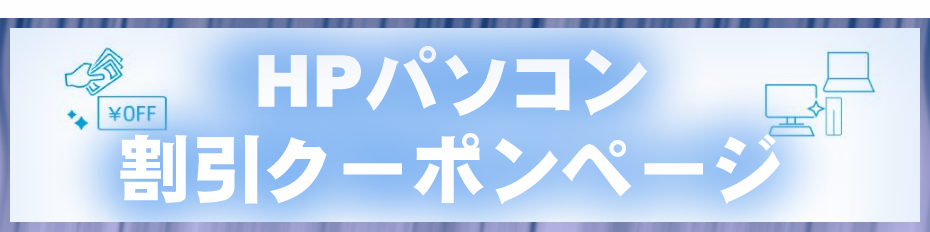

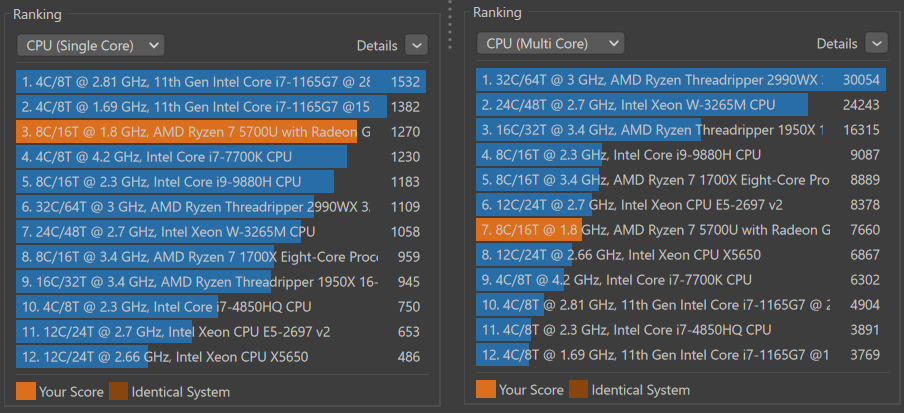
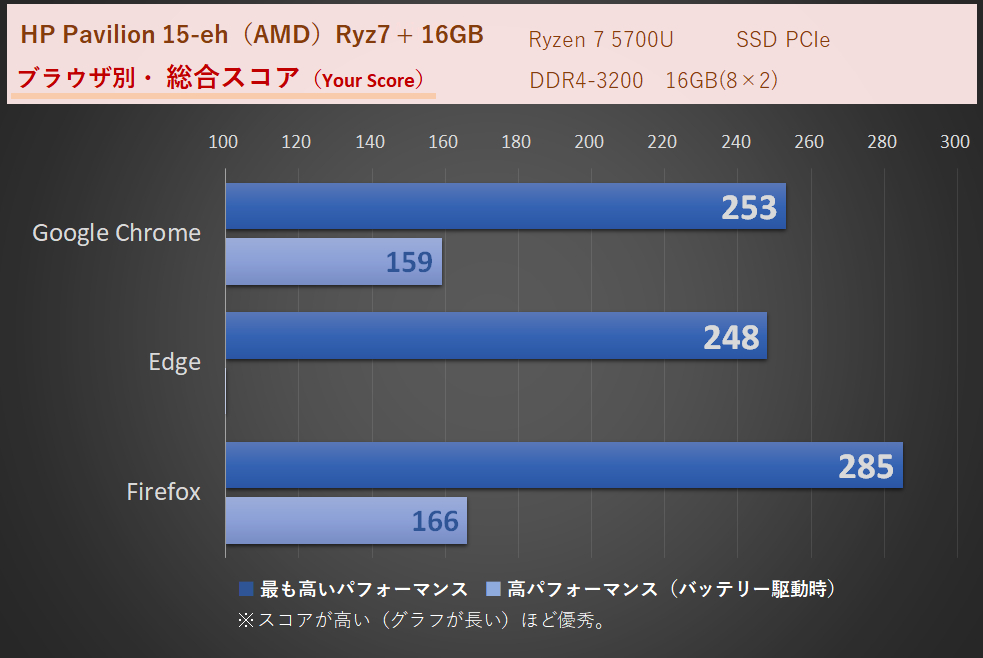
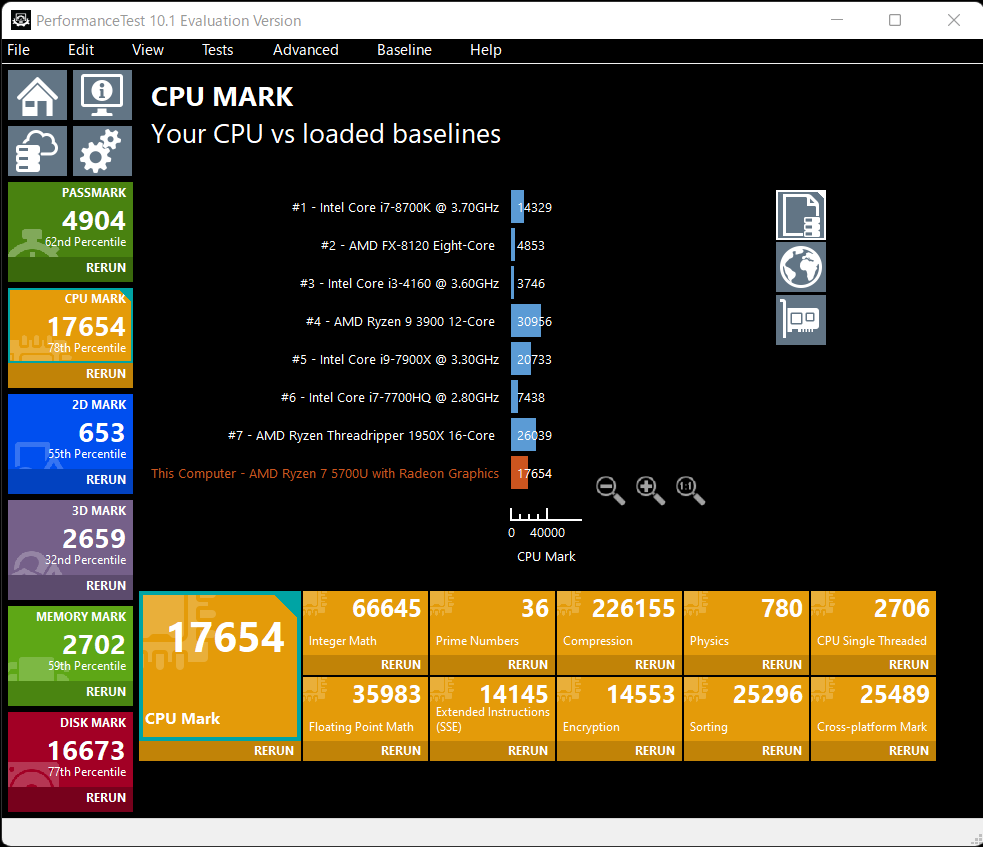
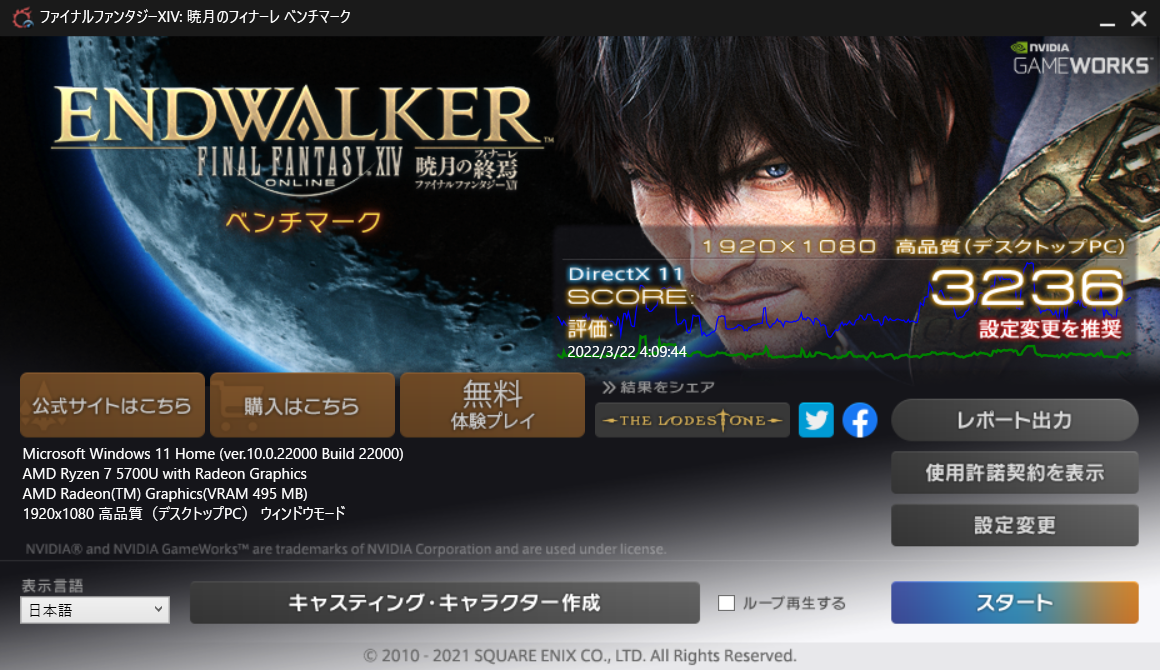


コメント